
USER GUIDE
LG-H850
ROMÂNĂ ENGLISH
MFL69452401 (1.0) www.lg.com

ROMÂNĂ
Despre acest ghid al utilizatorului
Vă mulțumim pentru alegerea acestui produs LG. Vă rugăm să citiți cu
atenție ghidul utilizatorului înainte de a folosi dispozitivul pentru prima
dată pentru a asigura utilizarea corespunzătoare și în siguranță.
• Utilizați întotdeauna accesorii LG originale. Articolele furnizate
sunt concepute doar pentru acest dispozitiv și este posibil să nu fie
compatibile cu alte dispozitive.
• Acest dispozitiv nu este adecvat pentru persoanele cu vedere slabă,
deoarece are tastatura pe ecranul tactil.
• Descrierile se bazează pe setările implicite ale dispozitivului.
• Aplicațiile implicite ale dispozitivului se supun actualizărilor, iar
asistența pentru aceste aplicații poate fi retrasă fără notificare
prealabilă. Dacă aveți întrebări despre o aplicație furnizată cu acest
dispozitiv, contactați un centru de service LG. Pentru aplicațiile
instalate de utilizator, contactați un furnizor relevant de servicii.
• Modificarea sistemului de operare a dispozitivului sau instalarea
software-ului din surse neoficiale poate deteriora dispozitivul sau
cauza coruperea sau pierderea datelor. Astfel de acțiuni vor încălca
acordul de licență LG și vor anula garanția.
• Este posibil ca anumite conținuturi și ilustrații să difere de dispozitivul
dvs. în funcție de zonă, furnizorul de servicii, versiunea de software sau
versiunea SO și sunt supuse modificării fără notificare prealabilă.
• Software-ul, sunetul, fundalul, imaginile și alte suporturi media
furnizate cu dispozitivul sunt licențiate pentru utilizare limitată. Dacă
extrageți sau utilizați aceste materiale în scopuri comerciale sau orice
alte scopuri, este posibil să încălcați legile dreptului de autor. În calitate
de utilizator, trebuie să vă asumați responsabilitatea completă pentru
utilizarea ilegală a suporturilor media.
• Pot surveni taxe suplimentare pentru serviciile de date precum
mesagerie, încărcare, descărcare, sincronizare automată și servicii de
localizare. Pentru a anula tarifele suplimentare, selectați un plan de
date adecvat nevoilor dvs. Contactați furnizorul de servicii pentru a
obține detalii suplimentare.
1

Observații instrucționale
AVERTISMENT: Situații care ar putea cauza vătămări ale utilizatorului
sau persoanelor terțe.
ATENȚIE: Situații care ar putea cauza vătămarea sau deteriorarea minoră
a dispozitivului.
NOTĂ: Observații sau informații suplimentare.
2Despre acest ghid al utilizatorului

Cuprins
5 Instrucţiuni pentru utilizarea sigură şi eficientă
01
Funcții personalizate
13 Tip modular
13 Always On Display
14 Modul diurn
15 Obiectiv superangular de 135º
15 Camere duble
16 Imagini care ies în evidență
16 Înregistrare stabilă
16 Smart Bulletin
17 Smart Notice
18 Smart cleaning
19 Quick Share
20 QuickRemote
22 QuickMemo+
24 QSlide
25 LG Health
26 Nu deranjaţi
26 Sunet apel pentru contact
27 Recunoașterea amprentei
30 Partajare conţinut
32 Redarea dublă
02
Funcții de bază
34 Componente și accesorii ale
produsului
35 Prezentarea generală a
componentelor:
37 Pornirea sau oprirea alimentării
38 Instalarea cardului SIM
40 Introducerea cardului de
memorie
41 Scoaterea cardului de memorie
41 Baterie
46 Ecranul tactil
49 Ecranul de pornire
56 Blocarea ecranului
60 Criptarea dispozitivului
61 Criptarea cardului de memorie
62 Realizarea capturilor de ecran
63 Introducerea textului
3

03
04
Aplicații utile
70 Instalarea și dezinstalarea
aplicațiilor
71 Aplicaţiile dezinstalate recent
71 Telefon
75 Mesaje
76 Cameră
90 Galerie
93 Calculator
94 Meteo
94 Descărcări
95 Ceas
96 Reportofon
97 Muzică
98 E-mail
99 Contacte
101 Calendar
102 Gestionarul de fişiere
103 Obiective
103 Evernote
103 Transmisie celulară
103 Radio FM
104 LG Backup
105 RemoteCall Service
105 SmartWorld
106 Aplicații Google
Setările telefonului
110 Setări
110 Reţele
122 Sunet şi Notificare
123 Afişaj
124 General
05
Anexă
134 Setări de limbă LG
134 LG Bridge
135 Actualizarea software-ului
telefonului
137 Întrebări frecvente
140 Ghidul antifurt
141 Mai multe informații
4Cuprins

Instrucţiuni pentru utilizarea sigură şi eficientă
Citiţi aceste instrucţiuni simple de utilizare. Nerespectarea acestor instrucţiuni de
utilizare poate fi periculoasă sau ilegală.
În cazul apariţiei unei defecţiuni, un instrument software este încorporat în
dispozitivul dvs., instrument care va genera un jurnal de erori. Acest instrument
colectează numai datele specifice defecţiunii, precum nivelul semnalului, cell ID
position în cazul întreruperii bruşte a apelului şi aplicaţiile încărcate. Jurnalul este
utilizat numai pentru a determina cauza defecţiunii. Aceste jurnale sunt criptate şi
pot fi accesate numai de către un centru de reparaţii LG autorizat, dacă aveţi nevoie
să returnaţi dispozitivul pentru reparaţii.
Expunerea la radiofrecvenţe
Informaţii privind expunerea la radiofrecvenţe şi rata de absorbţie specifică (SAR).
Telefonul mobil LG-H850 a fost creat astfel încât să respecte cerinţele de
securitate aplicabile privind expunerea la unde radio. Aceste cerinţe au la bază
instrucţiuni ştiinţifice, care includ marje de siguranţă, menite să garanteze siguranţa
tuturor persoanelor, indiferent de vârsta şi de starea de sănătate a acestora.
• Instrucţiunile privind expunerea la undele radio utilizează o unitate de măsură
cunoscută sub numele de “rată de absorbţie specifică” sau SAR. Testele SAR
sunt efectuate utilizând metode standardizate, cu telefonul transmiţând la cel
mai ridicat nivel de putere, în toate benzile de frecvenţă utilizate.
• Deşi pot exista diferenţe între nivelurile SAR ale diferitelor modele de telefoane
LG, vă asigurăm că toate modelele sunt concepute pentru a respecta toate
instrucţiunile privitoare la expunerea la unde radio.
• Limita SAR recomandată de Comisia Internaţională pentru Protecţia împotriva
Radiaţiilor Neionizante (ICNIRP) este de 2W/Kg calculată ca valoare medie pe
10g de ţesut.
• Cea mai ridicată valoare SAR pentru acest model de telefon pentru utilizarea
la ureche este de 0,737W/kg (10g) şi pentru purtarea pe corp este de
1,490W/Kg (10g).
5

• Acest dispozitiv respectă normele de expunere RF când este utilizat fie în
poziţie normală, la ureche, fie poziţionat la o distanţă de cel puţin 5mm faţă de
corp. Când se utilizează un toc, o clemă de curea sau un suport pentru utilizare
pe corp, acest accesoriu nu trebuie să conţină metale şi trebuie să poziţioneze
produsul la o distanţă de cel puţin 5mm faţă de corp. Pentru a transmite fişiere
de date sau mesaje, acest dispozitiv necesită o conexiune de reţea bună. În
anumite cazuri, transmisia fişierelor de date sau a mesajelor poate întârzia până
la apariţia unei astfel de conexiuni disponibile. Asiguraţi-vă că sunt respectate
instrucţiunile referitoare la distanţa de separare de mai sus până la finalizarea
transmisiei.
Îngrijirea şi întreţinerea produsului
• Pentru acest model specific de telefon, folosiţi doar baterii, încărcătoare şi
accesorii originale aprobate de LG. Utilizarea altor tipuri poate anula orice
aprobare sau garanţie a telefonului şi poate fi periculoasă.
• Este posibil ca unele conţinuturi şi ilustraţii să difere faţă de produsul dvs., fără
înştiinţare prealabilă.
• Nu dezasamblaţi această unitate. Dacă sunt necesare reparaţii, duceţi aparatul
la o unitate de service calificat.
• Reparaţiile în garanţie, la alegerea LG, pot include piese sau plăci de schimb
care sunt noi sau recondiţionate, cu condiţia ca acestea să aibă aceeaşi
funcţionalitate ca piesele care sunt înlocuite.
• Nu ţineţi telefonul în apropierea echipamentelor electrice, cum ar fi televizorul,
radioul sau computerul.
• Aparatul nu trebuie ţinut lângă surse de căldură, cum ar fi radiatoarele sau
echipamentele de gătit.
• Nu scăpaţi aparatul din mână.
• Nu supuneţi aparatul la vibraţii mecanice sau şocuri.
• Închideţi telefonul in orice zonă unde există reguli speciale. De exemplu, nu
folosiţi telefonul în spitale deoarece poate afecta echipamentele medicale din
zonă.
• Nu manevraţi telefonul dacă aveţi mâinile ude, în timp ce telefonul se încarcă.
Poate cauza un şoc electric care ar putea afecta serios telefonul.
6Instrucţiuni pentru utilizarea sigură şi eficientă

• Nu încărcaţi telefonul în apropierea materialelor inflamabile, deoarece telefonul
se poate încinge şi poate crea pericol de incendiu.
• Folosiţi o lavetă uscată pentru a curăţa exteriorul aparatului (nu utilizaţi solvenţi
cum ar fi benzen, diluant sau alcool).
• Nu încărcaţi telefonul când se află pe un material moale.
• Telefonul trebuie încărcat într-un spaţiu bine ventilat.
• Nu supuneţi aparatul la fum excesiv sau la praf.
• Nu ţineţi telefonul în apropierea cardurilor de credit sau a cartelelor magnetice
de transport, deoarece acesta poate afecta informaţiile stocate pe benzile
magnetice ale acestora.
• Nu atingeţi ecranul cu un obiect ascuţit deoarece acesta poate deteriora
telefonul.
• Nu expuneţi telefonul la lichide şi umezeală.
• Accesoriile, precum căştile, trebuie utilizate cu grijă. Nu atingeţi antena inutil.
• Nu utilizaţi, nu atingeţi şi nu încercaţi să eliminaţi sau să reparaţi geamul spart,
ciobit sau crăpat. Deteriorarea afişajului din sticlă din cauza abuzului sau a
utilizării greşite nu este acoperită de garanţie.
• Telefonul dvs. este un dispozitiv electronic care generează căldură în timpul
funcţionării normale. Contactul direct, extrem de îndelungat cu pielea, în
absenţa unei ventilări adecvate, poate provoca disconfort sau arsuri minore. Prin
urmare, manevraţi cu grijă telefonul în timpul întrebuinţării sau imediat după
întrebuinţare.
• Dacă telefonul se udă, deconectaţi-l imediat, pentru a-l lăsa să se usuce
complet. Nu încercaţi să acceleraţi procesul de uscare cu o sursă externă de
încălzire, precum un cuptor, cuptor cu microunde sau uscător de păr.
• Lichidul din telefonul ud schimbă culoarea etichetei de identificare din interior.
Deteriorarea dispozitivului ca rezultat al expunerii la lichide nu este acoperită de
garanţie.
7Instrucţiuni pentru utilizarea sigură şi eficientă

Utilizarea eficientă a telefonului
Dispozitivele electronice
Toate telefoanele mobile pot recepţiona interferenţe, ce pot afecta funcţionarea
altor aparate.
• Nu utilizaţi telefonul mobil în apropierea echipamentelor medicale, fără a solicita
permisiunea. Evitaţi să aşezaţi telefonul peste stimulatoarele cardiace, de
exemplu în buzunarul de la piept.
• Anumite aparate auditive pot fi afectate de funcţionarea telefoanelor mobile.
• Interferenţe minore pot afecta funcţionarea televizoarelor, radiourilor,
computerelor etc.
• Utilizaţi telefonul la temperaturi cuprinse între 0ºC şi 35ºC, dacă este posibil.
Expunerea telefonului dvs. la temperaturi extrem de scăzute sau ridicate poate
cauza deteriorarea, defecţiunea sau chiar explozia.
Siguranţa la volan
Consultaţi legislaţia şi reglementările pentru utilizarea telefonului mobil la volan.
• Nu utilizaţi un telefon care trebuie ţinut în mână atunci când conduceţi.
• Acordaţi şofatului atenţie maximă.
• Ieşiţi de pe şosea şi parcaţi înainte de a apela sau a răspunde la un apel telefonic,
în cazul în care circumstanţele necesită acest lucru.
• Energia frecvenţelor radio poate afecta anumite sisteme electronice din
vehiculul dvs. motorizat, cum ar fi sistemul audio sau echipamentele de
siguranţă.
• Dacă vehiculul este echipat cu airbaguri, nu blocaţi, cu aparate instalate sau cu
aparate wireless portabile, locul în care acestea sunt amplasate. Acesta poate
determina nefuncţionarea airbagului sau poate provoca vătămări grave datorită
performanţelor reduse.
• Dacă ascultaţi muzică pe stradă, asiguraţi-vă că volumul este reglat la un nivel
rezonabil care să vă permită să auziţi ceea ce se întâmplă în jur. Acest lucru este
deosebit de important atunci când vă aflaţi în apropierea drumurilor.
8Instrucţiuni pentru utilizarea sigură şi eficientă

Evitarea afectării auzului
Pentru a evita afectarea auzului, nu ascultaţi la volum ridicat pentru
perioade îndelungate de timp.
Auzul vă poate fi afectat dacă vă expuneţi perioade lungi de timp la sunete
puternice. De aceea, vă recomandăm să nu porniţi şi să nu opriţi telefonul în
apropierea urechii. De asemenea, vă recomandăm să setaţi volumul muzicii
ascultate şi pe cel al apelurilor la un nivel rezonabil.
• Atunci când utilizaţi căştile, reduceţi volumul dacă nu puteţi auzi persoanele
care vorbesc lângă dvs. sau dacă persoana care stă lângă dvs. poate auzi ceea
ce ascultaţi.
• Presiunea acustică excesivă din cauza căştilor şi a căştilor stereo poate
cauza pierderea auzului.
Componentele din sticlă
Unele componente ale dispozitivului dvs. mobil sunt din sticlă. Această sticlă se
poate sparge dacă scăpaţi dispozitivul mobil pe o suprafaţă dură sau dacă este
supus unui impact serios. Dacă sticla se sparge, nu o atingeţi şi nu încercaţi să o
mişcaţi din loc. Nu utilizaţi dispozitivul mobil înainte ca sticla să fie înlocuită de un
furnizor de servicii autorizat.
Zone cu explozii controlate
Nu utilizaţi telefonul în timpul detonării materialelor explozive. Respectaţi restricţiile
şi eventualele reglementări sau reguli care se aplică în astfel de locuri.
Medii cu potenţial explozibil
• Nu utilizaţi telefonul la un punct de alimentare cu combustibil.
• Nu utilizaţi telefonul în apropierea combustibililor sau a altor substanţe chimice.
• Nu transportaţi şi nu depozitaţi gaz, lichide inflamabile sau explozibili în
compartimentul vehiculului unde se află telefonul mobil sau accesoriile acestuia.
9Instrucţiuni pentru utilizarea sigură şi eficientă

În aeronave
Dispozitivele fără fir pot provoca interferenţe în aeronave.
• Închideţi telefonul mobil înainte de îmbarcarea într-o aeronavă.
• Nu utilizaţi telefonul la sol fără a avea permisiunea echipajului.
Copiii
Păstraţi telefonul la loc sigur, astfel încât să nu fie la îndemâna copiilor. Aparatul
conţine componente de mici dimensiuni care pot fi detaşate şi înghiţite, putând
cauza accidente prin sufocare.
Apeluri de urgenţă
Este posibil ca apelurile de urgenţă să nu fie disponibile pentru toate reţelele de
telefonie mobilă. De aceea, nu trebuie să depindeţi niciodată numai de telefonul dvs.
pentru efectuarea apelurilor de urgenţă. Consultaţi furnizorul de servicii local.
Informaţii despre baterie şi întreţinerea acesteia
• Bateria nu trebuie să se descarce complet înainte de reîncărcare. Spre deosebire
de alte baterii, nu există un efect de memorie care ar putea compromite
performanţa bateriei.
• Folosiţi doar baterii şi încărcătoare LG. Încărcătoarele LG sunt create pentru a
maximiza durata de viaţă a bateriei.
• Nu dezasamblaţi şi nu scurtcircuitaţi bateria.
• Păstraţi curate contactele metalice ale bateriei.
• Înlocuiţi bateria atunci când nu mai este performantă. Bateria poate fi
reîncărcată de sute de ori înainte de a necesita schimbarea.
• Reîncărcaţi bateria dacă nu a fost utilizată de mult timp, pentru a maximiza
durata de folosire.
• Nu expuneţi încărcătorul bateriei direct razelor solare sau nu-l utilizaţi în condiţii
de umiditate ridicată, precum în baie.
• Nu lăsaţi bateria în locuri fierbinţi sau reci, deoarece acest lucru poate reduce
performanţele acesteia.
10Instrucţiuni pentru utilizarea sigură şi eficientă

• Utilizând o baterie de un tip incorect, riscaţi să produceţi o explozie. Eliminaţi
bateriile uzate conform instrucţiunilor.
• Dacă trebuie să înlocuiţi bateria, deplasaţi-vă la cel mai apropiat punct de service
sau dealer autorizat LG Electronics pentru asistenţă.
• Deconectaţi întotdeauna încărcătorul din priză după ce telefonul este încărcat
complet pentru a economisi consumul inutil de energie.
• Durata efectivă de funcţionare a bateriei depinde de configuraţia reţelei, setările
produsului, modul de utilizare, baterie şi condiţiile de mediu.
• Asiguraţi-vă că bateria nu intră în contact cu obiecte cu margini ascuţite,
precum dinţii animalelor sau unghiile. Acest lucru ar putea cauza un incendiu.
• Consum de energie (Mod stand-by în reţea) : 0,35 W
11Instrucţiuni pentru utilizarea sigură şi eficientă

01
Funcții
personalizate

Tip modular
Puteți utiliza funcționalitatea modulară oferită de dispozitiv pentru a
utiliza diverse funcții ale diferitelor accesorii.
Scoateți modulul din slotul pentru modul al dispozitivului. Apoi, puteți
plasa la loc bateria sau puteți instala un alt accesoriu în slotul modulului
pentru a utiliza caracteristicile specifice furnizate de accesoriu.
• Consultați
• Accesorile disponibile, care se numesc LG Friends, sunt opționale.
• Pentru a cumpăra accesorii opționale, contactați un Centru de servicii
pentru clienți LG.
• Accesoriile disponibile pot varia, în funcție de zonă sau de furnizorul de servicii.
Scoaterea bateriei
și
Instalarea bateriei
pentru detalii.
Modul
Always On Display
Puteți afișa data, ora, semnătura sau alte informați de pe ecran, chiar dacă
ecranul normal este dezactivat. Always-on Display este o funcție utilă pentru a
verifica frecvent ora și pentru a afișa propria semnătură.
• Este posibil ca bateria să se descarce mai rapid atunci când utilizați
funcția Always-on display. Dezactivați această funcție pentru a utiliza
bateria mai mult timp.
Funcții personalizate 13

Atingeți Setări Afişaj Always-on display apoi trageți
1
pentru activare.
• Este posibil ca această funcție să fie activată când cumpărați
dispozitivul.
• Setarea implicită poate varia, în funcție de zonă și de furnizorul de
servicii.
Atingeți Setați conținuturile de afişat și selectați elementele care
2
vor fi afișate pe ecranul dezactivat.
• Oră: Afișați ora curentă, chiar dacă ecranul este dezactivat.
• Semnătură: Afișați semnătura în locul orei curente pe ecranul
dezactivat. Utilizați opțiunea Setați semnătura pentru a introduce
semnătura și a schimba fontul.
• Verificați semnătura pentru a vă asigura că nu depășește câmpul de
introducere.
Modul diurn
Puteți utiliza caracteristica IPS Quantum Display pentru a vizualiza
ecranul clar în lumina de afară atunci când radiațiile solare sunt puternice.
Funcții personalizate 14

Obiectiv superangular de 135º
Puteți utiliza un obiectiv cu unghi larg pentru a fotografia un peisaj care
este mai vast decât câmpul vizual real. Această caracteristică este utilă
atunci când fotografiați sau înregistrați videoclipuri cu un peisaj sau cu
o zonă largă dintr-o zona îngustă. Puteți surprinde un orizont plin de
zgârie-nori, un stadion de concerte plin de oameni, o plajă întreagă și tot
ceea ce puteți cuprinde cu privirea.
• Consultați
Comutarea la camera duală
pentru detalii.
Camere duble
Puteți utiliza camera dublă de pe partea din spate a dispozitivului pentru
a realiza diverse fotografii și videoclipuri de la prim-planuri la scene
panoramice. Trebuie doar să apropiați sau să depărtați degetele atingând
ecranul.
• Consultați
Funcții personalizate 15
Comutarea la camera duală
pentru detalii.

Imagini care ies în evidență
Puteți realiza fotografii ca și cum ar fi în ramă: Puteți realiza simultan o
fotografie normală și o fotografie cu obiectivul superangular. Realizați
fotografii care ies în evidență utilizând aceste patru efecte de ramă
pentru fundal: ochi de pește, alb-negru, vinietă și estompare.
• Consultați
Imagini care ies în evidență
pentru detalii.
Înregistrare stabilă
Puteți utiliza caracteristica de înregistrare stabilă pentru a minimiza
estompările extreme din cauza mișcării atunci când realizați o fotografie sau
înregistrați un videoclip. Această caracteristică stabilizează în mod automat
fotografia sau videoclipul atunci când sunteți în mișcare. Atingeți
activa această caracteristică.
pentru a
Smart Bulletin
Puteți adăuga un ecran de pornire care colectează și afișează informații
utile.
Urmăriți dintr-o privire știrile principale din Smart Bulletin. Nu trebuie să
adăugați un widget suplimentar sau să executați o aplicație.
Funcții personalizate 16

Atingeți Setări Afişaj Ecran de start Smart Bulletin și
1
apoi trageți
• Smart Bulletin se poate găsi în elementele canvas din partea
extremă stânga a ecranului de pornire.
Configurați Smart Bulletin utilizând elementele de meniu disponibile.
2
• Pentru a rearanja elementele de meniu afișate în Smart Bulletin,
atingeți și mențineți apăsat
• Pentru a afișa sau a ascunde un element de meniul din Smart
Bulletin, și trageți
• Pentru a schimba configurarea Smart Bulletin, atingeți din Smart
Bulletin.
pentru activare.
, după care glisați în sus sau în jos.
.
Smart Notice
Puteți utiliza Smart Notice pentru a obține informații utile care corespund
orei locale și localizării dvs. Acest widget analizează mediul și tiparele
zilnice de utilizare pentru a oferi informații care sunt utile pentru o
anumită oră locală și pentru anumită locație.
Utilizați Smart Notice ca:
• Memento-uri automate pentru a adăuga numerele nesalvate, utilizate
frecvent, la contacte.
• Memento-uri automate pentru a apela un număr pe care nu l-ați
apelat după trimiterea unui mesaj de respingere.
• Memento-uri automate pentru ziua de naștere a unui contact salvat în
calendar și în lista de contacte.
• Memento-uri automate pentru a curăța fișierele temporare, fișierele
descărcate și aplicațiile care nu au fost utilizate pentru o anumită
perioadă de timp.
• Memento-uri automate pentru a personaliza setările dispozitivului în
funcție de modelul și locul în care utilizați dispozitivul.
• Memento-uri automate pentru a economisi energie când consumul de
baterie este ridicat.
Funcții personalizate 17

Se pornește Smart Notice
Puteți adăuga widgetul Smart Notice atunci când nu este adăugat în mod
implicit sau când este șters din ecranul de pornire. Urmați pașii de mai jos
pentru a adăuga widgetul:
Din ecranul de pornire, atingeți și mențineți apăsat un spațiu gol, după
1
care atingeți Aplicaţii widget.
Atingeți și mențineți apăsat Smart Notice, apoi trageți-l în altă
2
poziție de pe ecranul de pornire.
• Widgetul Smart Notice apare pe ecranul de pornire, iar funcțiile sale
de memento automat pornesc împreună cu o prezentare generală a
acestora.
• Atingeți de pe ecranul widgetului pentru a schimba setările
Smart Notice conform preferințelor dvs. sau pentru a selecta
elementele pentru care doriți ca Smart Notice să ofere mementouri
automate.
• Este posibil ca funcția Smart Notice să fie activată când achiziționați
dispozitivul.
• Setarea implicită poate varia, în funcție de zona și de furnizorul de
servicii.
Smart cleaning
Puteți șterge fișiere temporare sau aplicațiile care nu mai sunt utilizate.
Atingeți Setări General Smart cleaning.
1
Utilizați funcțiile dorite.
2
Funcții personalizate 18

Quick Share
Puteți partaja fotografii sau materiale video în aplicația dorită imediat
după ce le realizați.
Atingeți , după care realizați o fotografie sau înregistrați un
1
videoclip.
Trageți pictograma Quick share care apare după ce realizați o
2
fotografie sau după ce înregistrați un videoclip și selectați o aplicație
pentru a-l partaja.
Alternativ, țineți apăsată pictograma Previzualizare care apare după
ce realizați o fotografie sau înregistrați un videoclip și trageți-o către
programa Quick share.
• Aplicația afișată de pictograma Quick share poate varia, în funcție de
tipul și de frecvența de accesare a aplicațiilor instalate pe dispozitiv.
• Puteți utiliza această caracteristică numai atunci când fotografiați sau
înregistrați un videoclip în modul automat. Consultați
pentru detalii.
Modul automat
Funcții personalizate 19

QuickRemote
Prezentarea generală QuickRemote
Puteți controla mai multe dispozitive electronice din locații diferite
utilizând dispozitivul ca telecomandă.
• Această funcție utilizează semnale infraroșii (IR) și funcționează
asemănător unei telecomenzi. La utilizarea QuickRemote, păstrați
neacoperit senzorul IR din partea de sus a dispozitivului.
• Este posibil ca această funcție să nu fie acceptată, în funcție de zonă, de
producătorul dispozitivului sau de furnizorul de servicii.
Înregistrarea dispozitivului pentru telecomandă
Puteți înregistra un dispozitiv pe care doriți să îl controlați de la distanță
cu dispozitivul dvs.
Atingeți LG QuickRemote.
1
Atingeți pentru a specifica locațiile în care doriți să utilizați
2
telecomanda.
Atingeți și selectați tipul de producător al dispozitivului pe care
3
doriți să îl controlați de la distanță.
Urmați instrucțiunile de pe ecran pentru a vă asigura că funcția
4
QuickRemote funcționează corespunzător pe dispozitiv.
Funcții personalizate 20

Crearea unei telecomenzi universale
Când dispozitivul pe care doriți să îl controlați cu dispozitivul dvs. nu există
în listă, puteți crea o telecomandă universală personalizată aranjând
butoanele utilizate frecvent după preferințe.
Atingeți LG QuickRemote.
1
Atingeți pentru a specifica locațiile în care doriți să utilizați
2
telecomanda.
atingeți Telecomandă universală.
3
Introduceți un nume pentru telecomandă și atingeți OK.
4
Atingeți și mențineți apăsat butonul dorit, după care trageți-l în
5
poziția dorită.
Atingeți URMĂTOR.
6
Urmați instrucțiunile de pe ecran pentru a înregistra butoanele, după
7
care atingeți SALV.
Funcții personalizate 21

QuickMemo+
Prezentarea generală QuickMemo+
Puteți realiza note creative utilizând o varietate de opțiuni în această
funcție avansată a notepadului, precum gestionarea imaginilor și capturile
de ecran, care nu sunt compatibile cu notepadul convențional.
Crearea unei note
Atingeți QuickMemo+.
1
Atingeți pentru a crea o notă.
2
: Salvați o notă.
•
•
: Anulați ultima acțiune.
•
: Efectuați din nou ultima acțiune anulată.
•
: Introduceți o notă utilizând tastatura.
•
: Scrieți note de mână.
•
: Ștergeți notele scrise de mână.
•
: Măriți sau micșorați, rotiți sau ștergeți porțiuni dintr-o notă
scrisă de mănă.
•
: Accesați opțiuni suplimentare, inclusiv partajarea și blocarea
notelor, modificând stilul notepadului și introducând conținut.
Atingeți pentru a salva nota.
3
Scrierea notelor pe o fotografie
Atingeți QuickMemo+.
1
Atingeți pentru a realiza o fotografie, după care atingeți OK.
2
• Fotografia este atașată automat în notepad.
Scrieți liber note pe fotografie.
3
Atingeți pentru a salva nota.
4
Funcții personalizate 22

Scrierea notelor pe o captură de ecran
În timp ce vizualizați ecranul pe care doriți să îl capturați, trageți bara
1
de stare în jos și apoi atingeți Captură+
• Captura de ecran apare ca tema de fundal a notepadului.
Instrumentele memo apar în partea de sus a ecranului.
Scrieți notițe pe ecranul capturat.
2
• Pentru a decupa și salva o porțiune a ecranului, atingeți
specificați o porțiune cu instrumentul de decupare.
• Pentru a atașa o captură de ecran la notepad, atingeți
Atingeți și salvați notele în locația dorită.
3
• Notele salvate pot fi vizualizate în QuickMemo+ sau Galerie.
• Pentru a salva mereu notele în aceeași locație, selectați caseta de
validare Utilizare prestabilită pentru această acţiune. și selectați
o aplicație.
.
.
Gestionarea folderelor
Puteți vizualiza notele grupate pe tipuri.
Atingeți QuickMemo+.
1
Din partea de sus a ecranului, atingeți și selectați un element de
2
meniu:
• Toate notele: Vizualizați toate notele salvate în QuickMemo+.
• Memoriile mele: Vizualizați notele create de QuickMemo+.
• Memento pentru fotografie: Vizualizați notele create de
• Captură+: Vizualizați notele create de Captură+.
• Categorie nouă: Adăugați categorii.
•
: Reordonați, adăugați sau ștergeți categorii. Pentru a modifica
numele unei categorii, atingeți categoria.
și
.
• Anumite foldere nu apar la lansarea QuickMemo+ pentru prima dată.
Folderele dezactivate sunt activate și apar când conțin cel puțin o notă
aferentă.
Funcții personalizate 23

QSlide
Puteți lansa aplicații utilizând QSlide pentru a le folosi în timp ce rulează
alte aplicații. De exemplu, utilizați calculatorul sau calendarul când este
redat un videoclip.
Când o aplicație este în curs de execuție, atingeți
• Este posibil ca această funcție să nu fie acceptată de anumite aplicații.
• : Dezactivați modul QSlide pentru a comuta la modul pe tot ecranul.
•
: Reglați opacitatea ferestrei QSlide. Dacă fereastra QSlide este
transparentă, nu va răspunde la intrările prin atingere.
•
: Închideți fereastra QSlide.
•
: Reglați dimensiunea ferestrei QSlide.
QSlide.
Funcții personalizate 24

LG Health
Prezentarea generală LG Health
Vă puteți gestiona starea de sănătate și vă puteți menține bunele
obiceiuri legate de activitatea fizică păstrând evidența exercițiilor pe care
le efectuați.
Pornirea cu LG Health
Puteți configura LG Health la prima lansare a aplicației sau după resetare.
Atingeți LG Health.
1
Urmați instrucțiunile de pe ecran pentru a finaliza configurarea.
2
Utilizarea LG Health
Puteți vizualiza informațiile principale despre LG Health și gestiona
volumul de exerciții fizice și informații despre sănătate.
Atingeți LG Health.
1
Efectuați următoarele:
2
• : Vizualizați jurnalul de exerciții din ziua pe care doriți să o
verificați.
•
: Începeți să înregistrați un exercițiu. Ruta și volumul de activitate
fizică sunt înregistrate pentru fiecare tip de exercițiu.
•
: Setați obiectivele zilnice de activitate fizică, inclusiv caloriile și
pașii, sau setați diferiți parametri LG Health.
Funcții personalizate 25

• Informațiile legate de starea de sănătate furnizate de LG Health sunt
destinate confortului utilizatorului și nu pot fi utilizate în scopuri precum
prevenirea, tratarea, diagnosticarea bolilor sau alte probleme medicale.
• Este posibil ca LG Health să varieze sau să nu fie disponibilă, în funcție
de țara și furnizorul de servicii. Funcțiile LG Health disponibile și
aplicațiile care pot fi adăugate la LG Health pot varia, în funcție de țară.
Acest lucru este cauzat de diverse legi și reglementări.
Nu deranjaţi
Puteți limita sau dezactiva sunetul notificărilor pentru a evita perturbațiile
pentru o anumită perioadă de timp.
Atingeți Setări Sunet şi Notificare Nu deranjaţi apoi trageți
1
pentru
Atingeți Sunete și vibrații și selectați modul dorit:
2
• Doar prioritare:
aplicațiile selectate. Chiar dacă Doar prioritare este pornit, alarmele se
vor auzi în continuare.
• Liniște totală: Dezactivați atât sunetul, cât și vibrațiile.
activare.
Primiți notificările de sunet sau de vibrații pentru
Sunet apel pentru contact
Puteți seta dispozitivul pentru a reda un ton de apel creat automat pentru
fiecare apel de intrare de la contactele selectate. Această funcție este utilă
deoarece puteți ști cine vă apelează atunci când auziți tonul de apel.
Atingeți Setări Sunet şi Notificare Sunet apel pentru
1
contact apoi trageți
Atingeți Compunere tonuri de apel pentru și selectați opțiunea
2
dorită.
pentru activare.
• Tonul de apel implicit este redat pentru apelurile de intrare de la
contacte, cu excepția contactului selectat.
Funcții personalizate 26

Recunoașterea amprentei
Prezentarea generală a funcției de recunoaștere a
amprentei
Înregistrați-vă amprenta pe dispozitiv înainte de a utiliza funcția de
recunoaștere a amprentei.
Puteți utiliza funcția de recunoaștere a amprentei în următoarele cazuri:
• Pentru a debloca ecranul
• Pentru a vizualiza conținutul blocat în Galerie sau QuickMemo+
La confirmarea unei achiziții sau la conectarea la o aplicație, identificați-vă
prin simpla atingere a senzorului de amprentă.
• Amprenta nu vi se schimbă pe parcursul vieții și amprenta fiecăruia
este unică. Prin urmare, amprenta poate fi utilizată de către dispozitiv
pentru identificarea utilizatorului. Amprentele foarte asemănătoare de
la utilizatorii diferiți pot fi recunoscute de senzorul de amprentă ca fiind
aceeași amprentă. Pentru a spori securitatea dispozitivului, setați un
tipar, un PIN sau o parolă pentru blocarea ecranului.
• Dacă amprenta dvs. nu este recunoscută sau uitați PIN-ul de rezervă,
duceți dispozitivul la cel mai apropiat Centru de servicii pentru clienți LG,
înregistrați o amprentă și creați un nou PIN de rezervă.
Precauții privind recunoașterea amprentei
Precizia de recunoaștere a amprentei poate scădea. Pentru a maximiza
precizia de recunoaștere, verificați următoarele înainte de a utiliza
dispozitivul.
• Tasta Pornire/Blocare a dispozitivului are un senzor de amprentă.
Asigurați-vă că tasta Pornire/Blocare nu este deteriorată de un obiect
metalic, precum o monedă sau o cheie.
• Atunci când pe tasta Pornire/Blocare sau pe deget se află apă, praf
sau alte substanțe străine, este posibil ca înregistrarea amprentei sau
recunoașterea acesteia să nu funcționeze. Curățați și uscați degetul
înainte de a încerca recunoașterea amprentei.
Funcții personalizate 27

• Este posibil ca o amprentă să nu fie recunoscută corespunzător dacă
aveți o cicatrice pe deget sau suprafața degetului nu este netedă din
cauza înmuierii în apă.
• Dacă îndoiți degetul sau dacă utilizați numai vârful degetului, este
posibil ca amprenta să nu fie recunoscută. Asigurați-vă că degetul
acoperă întreaga suprafață a tastei Pornire/Blocare.
• Scanați un singur deget pentru fiecare înregistrare. Dacă scanați mai
multe degete, acest lucru poate afecta înregistrarea și recunoașterea
amprentei.
• Dispozitivul poate genera electricitate statică în cazul în care aerul
din jur este uscat. Dacă aerul din jur este uscat, evitați scanarea
amprentelor și nu atingeți obiecte metalice, precum monede sau chei,
înainte de a scana amprenta, pentru a elimina electricitatea statică.
Înregistrarea amprentei
Puteți înregistra și salva amprenta pe dispozitiv pentru a utiliza
identificarea amprentei.
Atingeți Setări General Amprente & securitate
1
Amprente.
• Pentru a utiliza această funcție, asigurați-vă că blocarea ecranului este
setată. Dacă blocarea ecranului nu este setată, setați-o. Consultați
Configurarea setărilor de blocare a ecranului
Localizați tasta Pornire/Blocare de pe partea din spate a dispozitivului
2
și atingeți-o ușor cu degetul pentru a înregistra amprenta.
• Apăsați ușor tasta Pornire/Blocare, astfel încât senzorul să vă poată
recunoaște amprenta. Dacă apăsați foarte puternic pe tasta Pornire/
Blocare, funcția de blocare a ecranului se poate activa sau se poate
stinge ecranul.
• Asigurați-vă că amprenta acoperă întreaga suprafață a senzorului tastei
Pornire/Blocare.
pentru detalii.
Funcții personalizate 28

Urmați instrucțiunile de pe ecran.
3
• Repetați scanarea amprentei prin mișcarea degetului puțin câte
puțin până la înregistrarea amprentei.
După ce ați efectuat înregistrarea amprentei, atingeți OK.
4
• Atingeți ADĂUG. MAI MULTE pentru a înregistra altă amprentă.
Dacă înregistrați o singură amprentă și degetul corespunzător nu
este într-o stare bună, este posibil ca recunoașterea amprentei să
nu funcționeze prea bine. Ca măsură preventivă împotriva acestei
situații, înregistrați mai multe amprente.
Gestionarea amprentelor
Puteți edita sau șterge amprentele înregistrate.
Atingeți Setări General Amprente & securitate
1
Amprente.
Deblocați conform metodei de blocare specificate.
2
Din lista de amprente, alegeți o amprentă pentru redenumire. Pentru
3
ștergere, atingeți
Funcții personalizate 29
.
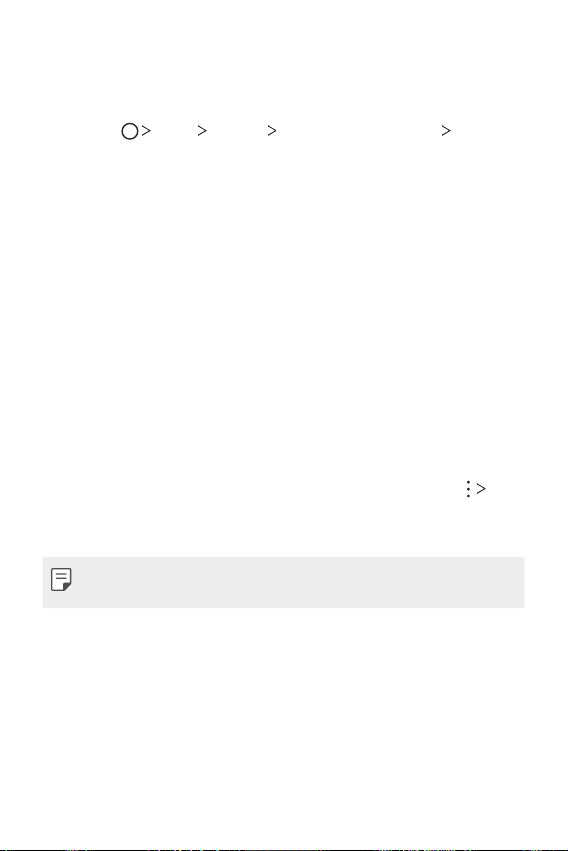
Deblocarea ecranului cu o amprentă
Puteți debloca ecranul și puteți vizualiza conținutul blocat utilizând
amprenta. Activați funcția dorită:
Atingeți Setări General Amprente & securitate
1
Amprente.
Deblocați conform metodei de blocare specificate.
2
Pe ecranul de setări pentru amprente, activați funcția dorită:
3
• Blocare ecran: Deblocați ecranul cu o amprentă.
• Blocare conţinut: Deblocați conținutul cu o amprentă. Pentru acest
lucru, asigurați-vă că este setată blocarea conținutului.
Partajare conţinut
Redarea conținutului de pe alt dispozitiv
Puteți reda fotografii, videoclipuri sau muzică salvată pe dispozitiv de pe
un televizor.
Conectați televizorul și dispozitivul la aceeași rețea Wi-Fi.
1
Selectați un fișier din aplicația Galerie sau Muzică și atingeți
2
Redare conținut.
Selectați televizorul la care doriți să vă conectați.
3
• Pentru a utiliza Chromecast, actualizați Google Play la cea mai recentă
versiune.
Funcții personalizate 30

Trimiterea sau primirea fișierelor
Puteți trimite sau primi fișiere salvate pe dispozitiv pe alt dispozitiv sau
tabletă LG.
Atingeți
fişiere
Setări Reţele Partajare & Conectare Partajare
SmartShare Beam și trageți pentru activare.
• Asigurați-vă că dispozitivul este conectat la aceeași rețea wireless cu
dispozitivul țintă pentru transferul fișierelor.
• Asigurați-vă că funcția Partajare fișiere este activată atât pe dispozitiv,
cât și pe dispozitivul țintă.
Trimiterea fișierelor la alt dispozitiv
Selectați un fișier și atingeți SmartShare Beam. Alternativ,
1
atingeți
PARTAJARE
Selectați un dispozitiv din lista de dispozitive din apropiere, compatibile
2
cu SmartShare Beam.
• Fișierul este trimis la dispozitiv.
din lista de fișiere, selectați fișierele, apoi atingeți
SmartShare Beam.
Utilizarea dispozitivelor din apropiere
Puteți vizualiza și reda fișiere multimedia salvate pe dispozitive care sunt
localizate în apropierea dispozitivului.
Din aplicația Galerie sau Muzică, selectați Dispozitive din
1
apropiere.
Selectați un dispozitiv din lista de dispozitive.
2
• Dacă dispozitivul dorit nu este văzut în lista de dispozitive, asigurați-
vă că DLNA este activată, după care atingeți Căutare aparate din
apropiere.
Redați conținutul salvat pe dispozitivul selectat.
3
Funcții personalizate 31

Vizualizarea conținutului din cloud
Puteți vizualiza direct conținutul salvat în contul din cloud, fără a-l
descărca pe dispozitiv.
Din aplicația Galerie, Muzică sau Gestionarul de fişiere, selectați
1
Cloud.
Selectați un cont de cloud și conectați-vă.
2
Salvați sau redați conținutul în cloud.
3
Redarea dublă
Puteți afișa ecranul dispozitivului dvs. pe un dispozitiv cu afișaj conectat și
puteți utiliza aplicații diferite de la dispozitiv.
Utilizați un cablu DisplayPort-HDMI sau Miracast pentru oricare dintre
conexiuni.
• Funcția nu este disponibilă pentru un anumit conținut.
Funcții personalizate 32

02
Funcții de bază

Componente și accesorii ale
produsului
Asigurați-vă că nu lipsește niciunul dintre următoarele elemente:
• Dispozitiv
• Baterie
• Ac de ejectare
• Căști stereo
• Este posibil ca elementele descrise mai sus să fie opționale.
• Elementele furnizate împreună cu dispozitivul și oricare alte accesorii
disponibile pot varia în funcție de zonă și de furnizorul de servicii.
• Utilizați întotdeauna accesorii originale LG Electronics. Utilizarea
accesoriilor fabricate de alți producători poate afecta performanțele
dispozitivului dvs. și pot cauza defecțiuni. Este posibil ca acest lucru să
nu fie inclus în serviciile de reparații ale LG.
• Dacă vreunul dintre elementele de bază lipsește, contactați distribuitorul
de la care ați achiziționat dispozitivul.
• Pentru a cumpăra alte elemente de bază, contactați Centrul de servicii
pentru clienți LG.
• Pentru a cumpăra elemente opționale, contactați Centrul de servicii
pentru clienți LG pentru a afla distribuitorii disponibili.
• Unele elemente din cutia produsului pot fi înlocuite fără notificarea
utilizatorului.
• Aspectul și specificațiile dispozitivului dvs. pot fi modificate fără
notificare.
• Cablu USB
• Încărcător
• Ghid de inițiere rapidă
Funcții de bază 34

Prezentarea generală a
Senzor infraroșu
Microfon
componentelor:
Difuzor
Obiectivul camerei frontale
Senzor de proximitate/lumină
Obiectivul camerei din spate
Focalizare automată prin
(senzorul de amprente)
ambientală
Tastele de volum (+/-)
Tasta pentru ejectarea
modulului
Modul
Senzor RGB
(normal)
detectare cu laser
Tasta Pornire/Blocare
Mufă pentru căști stereo
Indicator led
Ecranul tactil
Slot pentru cartelă SIM/card
de memorie
Port încărcător/cablu USB
Bliț
Obiectivul camerei din spate
(superangular)
Antena NFC (încorporată)
Funcții de bază 35
Microfon
Difuzor

• Senzor de proximitate/lumină ambientală
- Senzorul de proximitate: În timpul unui apel, senzorul de lumină
de proximitate oprește ecranul și dezactivează funcționalitatea de
atingere când dispozitivul se află foarte aproape de corpul uman.
Repornește ecranul și activează funcționalitatea de atingere când
dispozitivul se află în afara unui interval specific.
- Senzor de lumină ambientală: Senzorul de lumină ambientală
analizează intensitatea luminii ambientale când este activat modul
de control automat al luminozității.
• Focalizare automată prin detectare cu laser
- Detectează distanța de la cameră la subiect pentru focalizare
automată.
- Focalizează rapid pe obiecte apropiate sau îndepărtate când utilizați
camera de pe spatele telefonului pentru a face fotografii.
• Taste de volum
- Reglați volumul pentru tonuri de apel, apeluri sau notificări.
- Apăsați ușor o tastă de volum pentru a face o fotografie. Pentru a
realiza o serie continuă de fotografii, apăsați și mențineți apăsată
tasta de volum.
- Apăsați tasta de reducere a volumului (-) de două ori pentru a lansa
aplicația Cameră când ecranul este blocat sau oprit. Apăsați tasta de
mărire a volumului (+) de două ori pentru a lansa Captură+.
• Tasta Pornire/Blocare (senzorul de amprente)
- Apăsați scurt tasta când doriți să porniți sau să opriți ecranul.
- Apăsați și mențineți apăsată tasta când doriți să selectați o opțiune
de control al alimentării.
- Puneți ușor degetul pe tastă când doriți să deblocați ecranul cu
amprenta dvs.
Funcții de bază 36
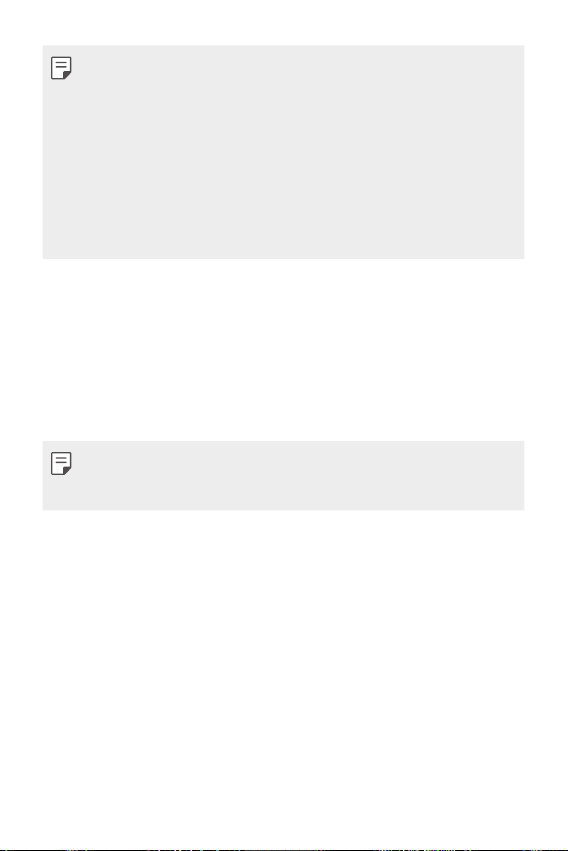
• E posibil ca accesul la unele funcții să fie restricționat, în funcție de
specificațiile dispozitivului.
• O antenă NFC este încorporată în partea din spate a dispozitivului. Nu
deteriorați antena NFC.
• Nu puneți obiecte grele pe dispozitiv și nu vă așezați pe acesta. În caz
contrar, ecranul tactil poate fi deteriorat.
• Pelicula de protecție a ecranului sau accesoriile pot să interfereze cu
senzorul de proximitate.
• Dacă dispozitivul dvs. este ud sau este utilizat într-un loc umed, senzorul
sau butoanele tactile pot să nu funcționeze adecvat.
Pornirea sau oprirea alimentării
Pornirea alimentării
Când alimentarea este oprită, apăsați și mențineți apăsată tasta Pornire/
Blocare.
• Când dispozitivul este activat pentru prima dată, are loc configurarea
inițială. Prima pornire a smartphone-ului poate să dureze mai mult decât
de obicei.
Oprirea alimentării
Apăsați și mențineți apăsată tasta Pornire/Blocare, după care selectați
Oprire.
Opțiunile de control al alimentării
Apăsați și mențineți apăsată tasta Pornire/Blocare, după care selectați o
opțiune.
• Oprire: Opriți dispozitivul.
• Oprire şi repornire: Reporniți dispozitivul.
Funcții de bază 37

• Activare Mod Avion: Blocații funcțiile legate de telecomunicații,
inclusiv efectuarea apelurilor telefonice, mesageria și navigarea pe
Internet. Alte funcții rămân disponibile.
Instalarea cardului SIM
Utilizați în mod corespunzător cardul SIM (modulul de identitate a
abonatului) furnizat de operatorul de servicii.
Introduceți acul de ejectare în orificiul din fanta pentru cartele.
1
Trageți de fanta pentru cartele.
2
Funcții de bază 38

Introduceți cardul SIM în fanta pentru cartele cu contactele aurii
3
orientate în jos.
Introduceți fanta pentru cartele înapoi în slot.
4
• Dintre mai multe tipuri de carduri SIM, numai cardurile nano-SIM
funcționează cu dispozitivul.
• Pentru performanță fără probleme, este recomandată utilizarea
telefonului cu tipul corect de card SIM. Utilizați întotdeauna un card SIM
fabricat și furnizat de operator.
Precauții la utilizarea cardului SIM
• Nu pierdeți cardul SIM. LG nu este responsabilă pentru deteriorarea
sau alte probleme cauzate de pierderea sau transferul unui card SIM.
• Aveți grijă să nu deteriorați cardul SIM când îl introduceți sau îl
scoateți.
Funcții de bază 39
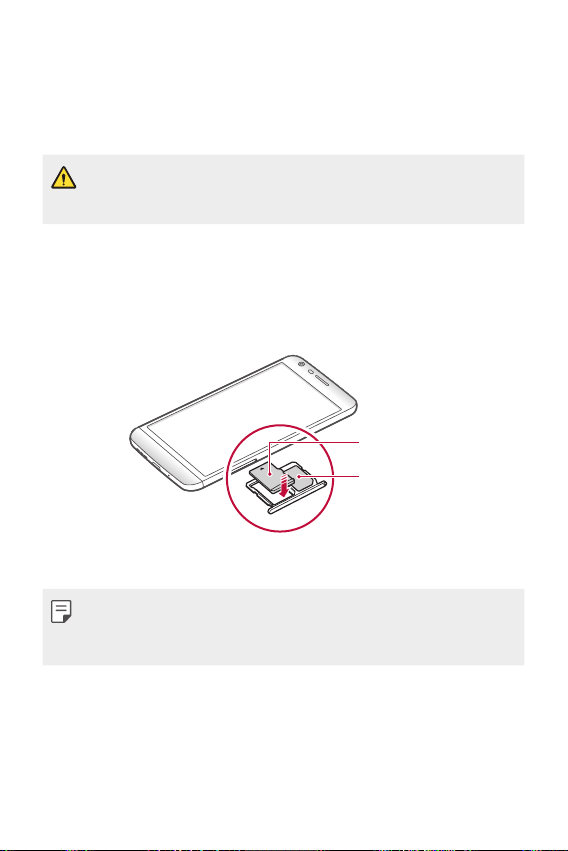
Introducerea cardului de memorie
Dispozitivul acceptă carduri microSD de până la 2 TB. Este posibil ca unele
carduri de memorie să nu fie compatibile cu dispozitivul, în funcție de
producătorul și de tipul cardului de memorie.
• Este posibil ca unele carduri să nu fie perfect compatibile cu dispozitivul.
Dacă utilizați un card incompatibil, acesta poate deteriora dispozitivul
sau cardul de memorie, sau poate corupe datele stocate pe acesta.
Introduceți acul de ejectare în orificiul din fanta pentru cartele.
1
Trageți de fanta pentru cartele.
2
Introduceți cardul de memorie în fanta pentru cartele cu contactele
3
aurii orientate în jos.
Card de memorie
Card SIM
Introduceți fanta pentru cartele înapoi în slot.
4
• Cardul de memorie este un element opțional.
• Scrierea și ștergerea frecventă a datelor poate duce la scurtarea vieții
utile a cardurilor de memorie.
Funcții de bază 40

Scoaterea cardului de memorie
Pentru siguranță, deconectați cardul de memorie înainte de a-l scoate.
Atingeți Setări General Partajare și USB .
1
Introduceți acul de ejectare în orificiul din fanta pentru cartele.
2
Trageți în afară tăvița cardului și scoateți cardului de memorie.
3
• Nu scoateți cardul de memorie în timp ce dispozitivul transferă
sau accesează informații. Acest lucru poate duce la pierderea sau
la coruperea datelor sau poate deteriora cardul de memorie sau
dispozitivul. LG nu este responsabilă pentru pierderi care rezultă din
abuzarea sau utilizarea necorespunzătoare a cardurilor de memorie,
inclusiv pentru pierderea datelor.
Baterie
Scoaterea bateriei
• Opriți dispozitivul înainte de îndepărtarea bateriei. În caz contrar,
dispozitivul ar putea fi deteriorat.
Apăsați tasta pentru ejectarea modulului pentru ejectarea parțială a
1
modulului din dispozitiv.
Modul
Tasta pentru ejectarea modulului
Funcții de bază 41

Prindeți partea de mijloc a modulului ejectat și trageți-l din dispozitiv.
2
Țineți bateria și modulul cu ambele mâini și separați-le unul de celălalt
3
în direcția săgeții.
• Nu îndoiți bateria când o îndepărtați. Capacul din plastic al bateriei ar
putea fi deteriorat.
Instalarea bateriei
• Specificațiile dispozitivului pot varia, în funcție de zonă și de furnizorul
de servicii. Pentru a achiziționa baterii suplimentare sau elemente
compatibile opționale, contactați un Centru de servicii pentru clienți LG
pentru asistență.
• Asigurați-vă că utilizați accesorii autentice furnizate de LG Electronics.
Utilizarea accesoriilor de la terți pot deteriora dispozitivul sau cauza
defecțiuni.
Funcții de bază 42
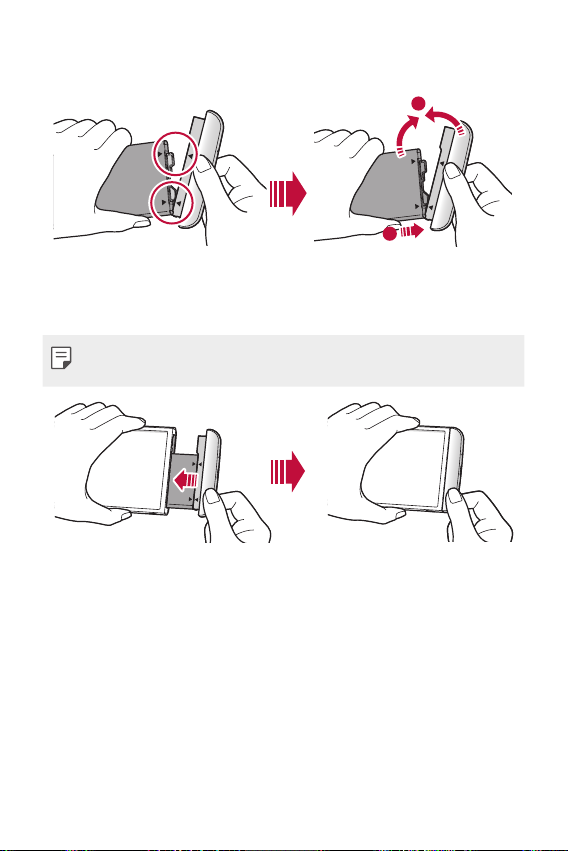
Aliniați corect săgețile indicate și introduceți bateria în modul, în
1
ordinea indicată în imagine.
2
1
Apucați partea inferioară a modulului după cum se poate observa din
2
figura de mai jos, apoi glisați ușor modulul în dispozitiv până când se
fixează ferm.
• Nu apăsați tasta pentru ejectarea modulului la inserarea acestuia în
dispozitiv.
Precauții la utilizarea modulului
• La introducerea bateriei în dispozitiv, asigurați-vă că bateria este
atașată la modul. Introducerea bateriei fără modulul atașat poate
deteriora dispozitivul.
• La înlocuirea bateriei, aveți grijă pentru a vă asigura că în dispozitiv nu
pătrund substanțe străine sau apă.
• Nu puneți dispozitivul într-o locație cu temperaturi ridicate și umiditate
când modulul de baterie este scos.
• Asigurați-vă că interiorul dispozitivului nu intră în contact cu un obiect
metalic sau cu apă și nu se deteriorează.
Funcții de bază 43

• Păstrarea dispozitivului cu modulul separat timp îndelungat poate
deforma dispozitivul sau poate deteriora componentele metalice.
Acest lucru poate duce la defectarea dispozitivului.
• Nu separați niciodată modulul de dispozitiv fără a apăsa tasta
pentru ejectarea modulului. Acest lucru poate duce la deteriorarea
dispozitivului.
• Nu scoateți niciodată modulul când dispozitivul este utilizat.
• Dacă apare o distanță între modul și dispozitiv în timp ce utilizați
dispozitivul, introduceți modulul înapoi în dispozitiv cu fermitate.
• Dacă introduceți un modul care nu este compatibil cu furnizorul de
servicii, de exemplu, un modul cumpărat de la un alt furnizor de servicii
sau într-o zonă care nu este acoperită de furnizorul de servicii, este
posibil ca dispozitivul să nu funcționeze normal.
•
Aveți grijă să nu vă răniți la degete atunci când introduceți sau eliminați
modulul.
• Aveți grijă să introduceți corect modulul și bateria. Dacă le introduceți
incorect, este posibil ca dispozitivul să nu funcționeze corect sau să se
deterioreze
• Nerespectare instrucțiunile din ghidul utilizatorului poate deteriora dispozitivul.
Încărcarea bateriei
Înainte de a utiliza dispozitivul, încărcați complet bateria.
Conectați un capăt al cablului de încărcare la încărcător, introduceți
celălalt cap al cablului în portul pentru cablu și apoi băgați încărcătorul în
priză.
Funcții de bază 44

• Asigurați-vă că utilizați cablul USB furnizat ca accesoriu de bază.
• Asigurați-vă că utilizați un încărcător, o baterie și un cablu de încărcare
aprobate de LG. Încărcarea bateriei cu un încărcător fabricat de un terț
poate cauza explozia bateriei sau deteriorarea dispozitivului.
• Utilizarea dispozitivului în timpul încărcării poate cauza un șoc electric.
Pentru a utiliza dispozitivul, opriți încărcarea.
• Dispozitivul este furnizat cu bateria inserată. La prima utilizare a
dispozitivului, verificați nivelul bateriei și, dacă este necesar, încărcați
complet bateria înainte de utilizarea dispozitivului.
• Îndepărtați încărcătorul din priză după ce dispozitivul este încărcat
complet. Astfel puteți preveni consumul inutil de energie.
• O altă cale de încărcare a bateriei este conectarea unui cablu USB între
dispozitiv și un computer desktop sau laptop. Este posibil ca încărcarea
bateriei în acest mod să dureze mai mult ca de obicei.
• Nu încărcați bateria utilizând un hub USB care nu poate menține
tensiunea nominală. Încărcarea poate să nu funcționeze sau să se
oprească neintenționat.
Utilizarea eficientă a bateriei
Viața utilă a bateriei poate scădea dacă mai multe aplicații și funcții
rulează simultan și continuu.
Anulați operațiile din fundal pentru a crește durata de viață a bateriei.
Pentru a minimiza consumul de baterie, urmați aceste indicații:
• Dezactivați funcția Bluetooth
• Setați o durată de închidere a ecranului cât mai scurtă posibil.
• Minimizați luminozitatea ecranului.
• Setați blocarea ecranului când dispozitivul nu este utilizat.
• Pentru a utiliza o aplicație descărcată, verificați nivelul bateriei.
Ⓡ
sau Wi-Fi dacă nu le utilizați.
Funcții de bază 45

Ecranul tactil
Vă puteți familiariza cu modul de controlare a dispozitivului prin utilizarea
gesturilor de ecran tactil.
Atingerea
Atingeți ușor cu vârful degetului pentru a selecta sau executa o aplicație
sau opțiune.
Atingerea și menținerea apăsată
Atingeți și mențineți apăsat timp de câteva secunde pentru a executa o
funcție ascunsă.
Funcții de bază 46

Atingerea dublă
Atingeți de două ori rapid pentru a mări sau micșora o pagină de web sau
o hartă.
Glisarea
Atingeți și mențineți apăsat un element, precum o aplicație sau un
widget, după care glisați în altă locație. Puteți utiliza acest gest pentru a
muta un element.
Lovirea
Atingeți ușor și mențineți apăsat pe ecran, după care loviți spre stânga
sau dreapta pentru a trece rapid la un alt panou.
Funcții de bază 47

Apropierea și îndepărtarea degetelor
Apropiați două degete pentru a micșora, precum faceți în cazul unei
fotografii sau al unei hărți. Pentru micșorare, îndepărtați degetele.
• Nu expuneți ecranul tactil la șocuri fizice excesive. Ați putea deteriora
senzorul tactil.
• Ecranul tactil ar putea să nu funcționeze dacă este utilizat în apropierea
unor materiale magnetice, metalice sau conductive.
• Dacă utilizați dispozitivul expus la lumină puternică, cum ar fi lumina
solară directă, e posibil ca ecranul să nu fie vizibil, în funcție de poziție.
Pentru a citi cărți, utilizați dispozitivul într-un loc umbrit sau cu lumină
ambientală care nu este foarte puternică.
• Nu apăsați ecranul cu forță excesivă.
• Atingeți ușor cu degetul opțiunea dorită.
• Controlul tactil ar putea să nu funcționeze corect dacă atingeți când
purtați mănuși sau cu vârful unghiei.
• Controlul tactil ar putea să nu funcționeze corect dacă ecranul este
umed sau ud.
• Este posibil ca ecranul tactil să nu funcționeze corect dacă este acoperit
cu o folie protectoare sau cu un accesoriu pentru ecran cumpărat dintrun magazin online sau offline obișnuit.
Funcții de bază 48

Ecranul de pornire
Bara de stare
Prezentarea generală a ecranului de pornire
Ecranul de pornire este punctul de pornire pentru accesarea diverselor
funcții și aplicații pe dispozitiv. Atingeți
direct ecranul de pornire.
Puteți gestiona toate aplicațiile și widgeturile de pe ecranul de pornire.
Glisați pe ecran la stânga sau la dreapta pentru a vizualiza toate aplicațiile
instalate dintr-o privire.
Pentru a căuta o aplicație, utilizați căutarea Google.
Aspectul ecranului de pornire
Puteți vizualiza toate aplicațiile și puteți organiza widgeturile și folderele
din ecranul de pornire.
Folder
Butoane tactile Acasă
pe orice ecran pentru a accesa
Widget
Pictograma paginii
Zonă de acces rapid
• Ecranul de pornire poate varia în funcție de furnizorul de servicii și de
versiunea software.
• Status bar: Vizualizați pictogramele de stare, ora și nivelul bateriei.
• Widget: Adăugați widgeturi la ecranul de pornire pentru a accesa rapid
informațiile necesare, fără a fi nevoie de executarea aplicațiilor pe rând.
Funcții de bază 49

• Folder: Creați foldere pentru a grupa aplicațiile în funcție de preferințe.
• Pictograma pagină: Vizualizați numărul total de elemente canvas ale
ecranului de pornire și elementele canvas afișate curent care sunt
evidențiate.
• Zonă de acces rapid: Fixați aplicațiile principale în partea de jos a
ecranului, astfel încât să poată fi accesate din oricare dintre elementele
canvas ale ecranului de pornire.
• Butoane tactile Acasă
-
: Reveniți la ecranul anterior. Selectați tastatura sau ferestrele
pop-up.
-
: Atingeți pentru a trece la ecranul de pornire. Pentru a lansa
Google, atingeți și mențineți apăsat.
-
: Vizualizați o listă cu aplicațiile utilizate recent sau executați o
aplicație din listă. Utilizați opțiunea Ştergeţi tot pentru a șterge
toate aplicații utilizate recent. În anumite aplicații, când atingeți și
mențineți apăsat butonul veți accesa opțiunile suplimentare.
Editarea butoanelor tactile din meniul Acasă
Puteți reordona butoanele tactile din meniul Acasă sau puteți adăuga
funcții utilizate frecvent la butoanele tactile ale meniului Acasă.
Atingeți
Combinaţie butoane și personalizați setările.
• Sunt furnizate câteva funcții, printre care Qslide, panoul de notificări
Setări Afişaj Butoane tactile din meniul Acasă
sau Capture+. Pot fi adăugate maximum cinci elemente.
Funcții de bază 50

Pictograme de stare
Când există o notificare pentru un mesaj necitit, eveniment din
calendar sau alarmă, bara de stare afișează pictograma de notificare
corespunzătoare. Verificați starea dispozitivului vizualizând pictogramele
de notificare afișate în bara de stare.
•
: Fără semnal
•
: Datele se transmit prin rețea
•
: Alarma este setată
•
: Modul Vibrații este activat
•
: Bluetooth este activat
•
: Conectat la computer prin USB
•
: Nivel de baterie
•
: Modul Avion este activat
•
: Apeluri pierdute
•
: Wi-Fi este activat
•
: Modul Dezactivare sunet este activat
•
: GPS este activat
•
: Hotspot este activat
•
: Fără card SIM
• Unele pictograme pot să pară diferite sau să nu fie afișate deloc, în
funcție de starea dispozitivului. Consultați pictogramele în funcție de
mediul în care utilizați dispozitivul.
• Pictogramele afișate pot varia, în funcție de zonă și de furnizorul de
servicii mobile.
Funcții de bază 51

Panoul de notificări
Accesați aplicația Setări.
Puteți deschide panoul de notificări trăgând în jos de bara de stare.
Utilizați pictogramele de acces rapid in panoul de notificări pentru a activa
și dezactiva ușor și rapid o funcție.
Trageți la stânga sau la dreapta de lista cu pictogramele de acces rapid
pentru a selecta pictograma de funcții dorită.
• Dacă atingeți și mențineți apăsată pictograma, apare ecranul de setări
pentru funcția corespunzătoare.
Selectați un utilizator.
Vizualizați pictogramele de
Selectați dispozitivul pentru a
partaja ecranul telefonului.
Setările panoului de notificări
Puteți selecta elementele care vor fi afișate în panoul de notificări.
Atingeți
• Pentru a reordona pictogramele de acces rapid, atingeți și mențineți
apăsată o pictogramă, după care trageți-o în altă poziție.
• Selectați pictogramele pe care doriți să le afișați în listă.
acces rapid.
Vizualizați notificările.
din panoul de notificări.
Reglați luminozitatea.
Permiteți primirea de fișiere
de la dispozitive din
apropiere.
Ștergeți notificările.
Funcții de bază 52

Schimbarea orientării ecranului
Puteți seta orientarea ecranului pentru a comuta automat, în funcție de
orientarea dispozitivului.
Din panoul de notificare, atingeți Rotire din lista de pictograme cu acces
rapid.
Alternativ, atingeți
Setări Afişaj și activați Auto-rotire ecran.
Editarea ecranului de pornire
Din ecranul de pornire, atingeți și mențineți apăsat un spațiu gol, după
care porniți funcția dorită.
• Pentru a rearanja elementele canvas ale ecranului de pornire, apăsați și
mențineți apăsat un element canvas și trageți-l într-un alt loc.
• Pentru a adăuga widgeturi pe ecranul de pornire, apăsați Aplicaţii
widget și trageți un widget pe ecranul de pornire.
• Pentru a modifica setările ecranului de pornire, apăsați Setări ecran
principal și personalizați opțiunile. Consultați
pornire
pentru detalii.
• Pentru a vizualiza sau a reinstala aplicații dezinstalate, atingeți
Aplicaţiile dezinstalate. Consultați
pentru detalii.
Aplicaţiile dezinstalate recent
Setările ecranului de
Funcții de bază 53

Vizualizarea temei de fundal
Puteți să vizualizați imaginea de fundal doar prin ascunderea aplicațiilor și
widgeturilor de pe ecranul de pornire.
Depărtați două degete unul de altul în timp ce apăsați și mențineți apăsat
ecranul de pornire.
• Pentru a reveni la ecranul inițial, unde sunt afișate aplicațiile și
widgeturile, apropiați degetele pe ecranul de pornire sau atingeți
.
Mutarea aplicațiilor pe ecranul de pornire
Pe ecranul de pornire, apăsați și mențineți apăsată o aplicație și trageți-o
într-un alt loc.
• Pentru a păstra aplicațiile utilizate frecvent în partea de jos a ecranului
de pornire, apăsați și mențineți apăsată o aplicație, apoi trageți-o în
zona de acces rapid de jos.
• Pentru a elimina o pictogramă din zona de acces rapid, trageți
pictograma pe ecranul de pornire.
Funcții de bază 54

Utilizarea folderelor de pe ecranul de pornire
Crearea folderelor
Pe ecranul de pornire, apăsați și mențineți apăsată o aplicație și trageți-o
peste altă aplicație.
• Se creează un folder nou și aplicațiile sunt adăugate în folder.
Editarea folderelor
Pe ecranul de pornire, apăsați pe un folder și rulați funcția dorită.
• Pentru a edita numele și culoarea folderului, apăsați denumirea
folderului.
• Pentru a elimina o aplicație dintr-un folder, apăsați și mențineți apăsată
aplicația și trageți-o în afara folderului. Dacă aplicația eliminată este
singura aplicație care există în folder, folderul este eliminat automat.
Setările ecranului de pornire
Puteți personaliza setările ecranului de pornire.
Atingeți Setări Afişaj Ecran de start.
1
Personalizați setările
2
• Selectează pagina de pornire: Selectați un mod pentru ecranul de
pornire.
• Fundal: Modificați tema de fundal a ecranului de pornire.
• Efect ecran: Selectați un efect pentru aplicare când sunt schimbate
elementele canvas ale ecranului de pornire.
• Temă: Selectați tema de aplicat ecranului.
• Sortare aplicaţii după: Selectați modul în care sunt sortate
aplicațiile pe ecranul de pornire.
• Grilă: Modificați modul de dispunere al aplicațiilor pe ecranul de
pornire.
• Ascundere aplicaţii: Selectați sau deselectați aplicații pentru a le
ascunde din ecranul de pornire.
• Smart Bulletin: Utilizați ecranul de pornire pentru a vizualiza
informațiile personalizate conform necesităților dvs.
Funcții de bază 55
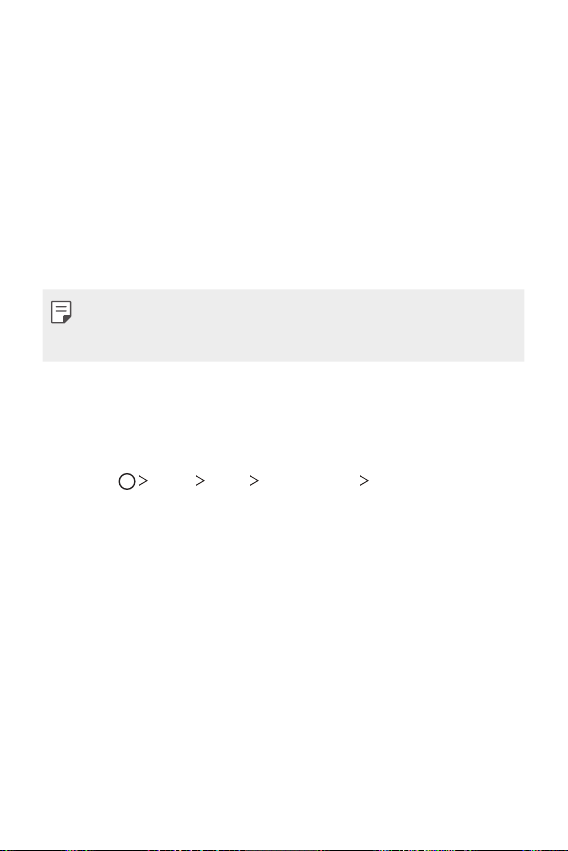
Blocarea ecranului
Prezentare generală a blocării ecranului
Ecranul dvs. se oprește și pornește automat dacă apăsați tasta Pornire/
Blocare. Acest lucru se întâmplă și dacă dispozitivul rămâne inactiv pentru
o perioadă de timp specificată.
Dacă apăsați tasta Pornire/Blocare când o blocare de ecran nu este
setată, ecranul de pornire apare imediat.
Pentru a asigura securitatea și a împiedica accesul nedorit la dispozitivul
dvs., setați o blocare de ecran.
• Blocarea ecranului previne introducerea unor comenzi tactile inutile pe
ecranul dispozitivului și reduce consumul de baterie. Vă recomandăm să
activați funcția de blocare a ecranului atunci când nu utilizați dispozitivul.
Configurarea setărilor de blocare a ecranului
Există mai multe opțiuni disponibile pentru configurarea setărilor de
blocare a ecranului.
Apăsați Setări Afişaj Blocare ecran Selectare blocare
1
ecran și apoi selectați metoda dorită.
Personalizați setările de blocare:
2
• Niciunul: Dezactivați funcția de blocare a ecranului.
• Atingere: Glisați pe ecran pentru a-l debloca.
• Knock Code: Atingeți spațiile de pe ecran după un tipar pentru a
debloca ecranul.
• Model: Desenați un model pentru a debloca ecranul.
• PIN: Introduceți un cod numeric pentru a debloca ecranul.
• Parolă: Introduceți un o parolă alfanumerică pentru a debloca
ecranul.
Funcții de bază 56

• Pentru a seta blocarea ecranului utilizând un model, creați mai întâi un
cont Google sau un PIN de rezervă. Dacă introduceți un tipar incorect
de mai multe ori consecutiv decât este specificat, puteți debloca ecranul
utilizând PIN-ul de rezervă sau contul Google.
• Dacă blocarea ecranului este setată utilizând un PIN sau o parolă și
ați introdus PIN-ul sau parola incorectă de mai multe ori decât este
specificat, introducerea parolei este blocată timp de 30 de secunde.
Setările pentru blocarea ecranului
Puteți personaliza următoarele setări de blocare a ecranului.
Atingeți Setări Afişaj Blocare ecran.
1
Personalizați setările
2
• Selectare blocare ecran: Selectați o metodă de blocare a ecranului.
• Smart Lock:
unul dintre acestea, dispozitivul se deblochează în mod automat.
• Efect ecran: Setați efectele de tranziție pentru ecran care sunt
aplicate când ecranul este deblocat. Această opțiune apare când
metoda de blocare a ecranului este setată la glisare.
• Fundal: Schimbați imaginea de fundal care apare pe ecranul blocat.
• Scurtături: Adăugați o scurtătură de aplicație și accesați direct
aplicația din ecranul de blocare prin tragerea aplicației în afara
cercului mare. Această opțiune apare dacă metoda de blocare a
ecranului este setată la glisare.
• Animaţie despre vreme: Afișați animațiile .
• Informaţii de contact în cazul pierderii telefonului: Afișați
informații de contact de urgență pe ecranul de blocare.
• Blocare ecran: Setați durata de inactivitate după care dispozitivul
se blochează în mod automat.
• Blocare cu buton Pornire: Blocați instant ecranul la apăsarea
tastei Pornire/Blocare.
• Elementele de setări disponibile pot varia, în funcție de metoda de
blocare a ecranului selectată.
Selectați elemente de încredere, astfel încât dacă survine
Funcții de bază 57

KnockON
Puteți porni sau opri ecranul atingându-l de două ori.
• Această opțiune este disponibilă doar pe ecranul de pornire furnizat de
LG. S-ar putea să nu funcționeze corect de pe un lansator personalizat
sau de pe un ecran de pornire instalat de un utilizator.
• Când atingeți ecranul, utilizați vârful degetului. Nu utilizați unghia.
• Pentru a utiliza funcția KnockON, asigurați-vă că senzorul de
proximitate/lumină nu este blocat de o etichetă sau de o substanță
străină.
Activarea ecranului
Atingeți de două ori mijlocul ecranului.
• Dacă apăsați partea de sus sau cea de jos a ecranului, rata de
recunoaștere ar putea să scadă.
Dezactivarea ecranului
Atingeți de două ori un spațiu liber de pe ecranul de pornire.
Alternativ, atingeți de două ori un spațiu gol de pe bara de stare.
Funcții de bază 58

Knock Code
Puteți debloca ecranul prin crearea unui cod de deblocare prin lovituri.
Când ecranul este blocat, puteți accesa direct ecranul de pornire prin
atingerea ecranului cu o secvență specifică de lovituri.
• Puteți utiliza codul de deblocare prin lovituri, împreună cu funcția
KnockON.
• Dacă introduceți un cod de deblocare prin lovituri incorect de mai multe
ori consecutiv decât este specificat, deblocați utilizând PIN-ul de rezervă
sau contul Google.
• Asigurați-vă că utilizați vârful degetului când loviți ecranul.
Crearea unui cod de deblocare prin lovituri
Atingeți Setări Afişaj Blocare ecran Selectare blocare
1
ecran
Knock Code.
Atingeți pătratele după tiparul dorit pentru a crea un cod de deblocare
2
prin lovituri, apoi atingeți URMĂTORUL.
Introduceți codul de deblocare prin lovituri creat din nou pentru
3
verificare, apoi atingeți CONFIRMARE.
Setați un PIN de rezervă, pentru a-l utiliza în cazul în care uitați codul
4
de deblocare prin lovituri.
Deblocarea ecranului cu un cod de deblocare prin
lovituri
Deblocați ecranul prin introducerea codului de deblocare prin lovituri pe
care l-ați creat.
Introduceți codul de deblocare prin lovituri pe ecranul tactil, când ecranul
este închis.
• Este posibil să introduceți un cod de deblocare prin lovituri și când
ecranul este activat.
Funcții de bază 59

Criptarea dispozitivului
Criptarea dispozitivului dvs.
Datele sunt criptate implicit înainte de salvarea pe dispozitiv, pentru
protejarea datelor. Citirea, scrierea și copierea datelor sunt posibile chiar
și când criptarea dispozitivului este setată. Puteți seta dispozitivul cu
setările de blocare, astfel încât să afișeze o solicitare de identificare a
utilizatorului când este pornit.
Precauții privind criptarea dispozitivului
Puteți utiliza blocarea telefonului mobil de pe ecranul de blocare pentru a
spori nivelul de protecție al dispozitivului.
• Dacă este activată blocarea telefonului mobil și este introdusă o parolă
incorectă de mai multe ori decât este specificat, dispozitivul va fi resetat
automat.
• Dacă uitați parola pentru decriptare, trebuie să reporniți dispozitivul
pentru a-l utiliza din nou. Resetarea va determina ștergerea tuturor
datelor salvate înainte de resetare.
• Criptarea are loc atunci când dispozitivul pornește pentru prima dată
după resetarea la parametrii din fabrică. Oprirea criptării înainte de
finalizare poate cauza deteriorarea datelor. De exemplu, nu îndepărtați și
nu inserați bateria în timpul criptării. Așteptați finalizarea procesului.
Funcții de bază 60

Criptarea cardului de memorie
Puteți cripta și proteja datele salvate pe cardul de memorie. Datele
criptate de pe cardul de memorie nu pot fi accesate de pe alt dispozitiv.
Atingeți Setări General Amprente & securitate Criptare
1
card SD.
Citiți prezentarea generală de pe ecran privind criptarea cardului de
2
memorie și apoi atingeți CONTINUARE pentru a continua.
Selectați o opțiune și atingeți CRIPTARE ACUM:
3
• Criptare fişier nou: Criptați doar datele salvate pe cardul de
memorie după criptare.
• Criptare completă: Criptați toate datele salvate în prezent pe
cardul de memorie.
• Exclude fişierele media: Criptați toate fișierele, cu excepția
fișierelor media, precum muzica, fotografiile și videoclipurile.
• Pentru a cripta cardul de memorie, asigurați-vă că blocarea ecranului
este setată utilizând un PIN sau o parolă.
• După ce pornește criptarea cardului de memorie, unele funcții nu sunt
disponibile.
• Dacă dispozitivul este oprit în timpul criptării, procesul de criptare
va eșua și este posibil ca unele date să fie deteriorate. Prin urmare,
asigurați-vă că bateria este suficient de încărcată înainte de a începe
criptarea.
• Fișierele criptate sunt accesibile doar de pe dispozitivul pe care au fost
acestea criptate.
• Cardul de memorie criptat nu poate fi utilizat de alt dispozitiv LG. Pentru
a utiliza cardul de memorie criptat pe alt dispozitiv mobil, resetați cardul.
• Puteți activa criptarea cardului de memorie chiar și atunci când nu este
instalat niciun card SD în dispozitiv. Orice card de memorie instalat după
criptare va fi criptat automat.
Funcții de bază 61
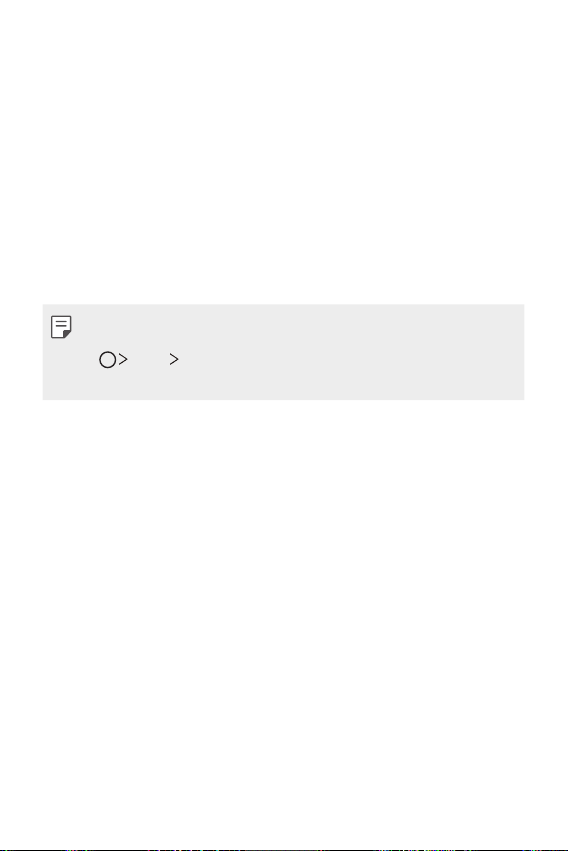
Realizarea capturilor de ecran
Puteți face capturi ale ecranului curent, pe care îl vizualizați.
Prin intermediul unei scurtături
Țineți simultan apăsate tasta Pornire/Blocare și tasta pentru reducerea
volumului (-) cel puțin două secunde.
• Capturile de ecran pot fi vizualizate în folderul Screenshots din Galerie.
Prin intermediul Capture+
Pe ecranul pentru care doriți să realizați o captură de ecran, trageți bara
de stare în jos, apoi apăsați Captură+.
• Când ecranul este oprit sau blocat, puteți accesa Captură+ prin
apăsarea tastei de mărire a volumului (+) de două ori. Mai întâi, atingeți
Setări General și apoi activați Tastă de comenzi rapide.
• Consultați
Scrierea notelor pe o captură de ecran
pentru detalii.
Funcții de bază 62

Introducerea textului
Utilizarea tastaturii Smart
Puteți utiliza tastatura Smart pentru a introduce și edita text.
Cu tastatura Smart, puteți vizualiza textul pe măsură ce tastați, fără a
trebui să alternați între ecran și o tastatură convențională. Astfel puteți
găsi și corecta cu ușurință erorile în timp ce tastați.
Mutarea cursorului
Cu tastatura Smart, puteți muta cursorul exact în poziția dorită.
Când introduceți text, apăsați și mențineți apăsată bara de spațiu, apoi
trageți spre stânga sau spre dreapta până când cursorul ajunge în poziția
dorită în text.
• Această opțiune este disponibilă doar pe tastaturile QWERTY.
Funcții de bază 63

Sugerarea de cuvinte
Tastatura Smart analizează automat modelele de utilizare pentru a vă
sugera cuvintele utilizate frecvent în timp ce tastați. Cu cât utilizați mai
mult dispozitivul, cu atât sunt sugestiile mai adecvate.
Introduceți textul, apoi apăsați pe un cuvânt sugerat sau trageți ușor
marginea din stânga sau cea din dreapta a barei pentru spațiu în sus.
• Cuvântul selectat este introdus automat. Nu trebuie să introduceți
manual fiecare literă a cuvântului.
Modificarea configurației tastaturii QWERTY
Puteți adăuga, șterge sau rearanja tastele din partea de jos a tastaturii.
Atingeți Setări General Limbă şi tastatură Tastatură LG
1
Înălțimea și aspectul tastaturii
Alternativ, atingeți
tastaturii
Atingeți o tastă de pe rândul de jos și trageți-o în altă poziție.
2
Aspect QWERTY.
pe tastatură și atingeți Înălțimea și aspectul
Aspect QWERTY.
Funcții de bază 64

• Această opțiune este disponibilă pentru tastaturile QWERTY, QWERTZ
și AZERTY.
• Este posibil ca această funcție să nu fie acceptată pentru anumite limbi.
Personalizarea înălțimii tastaturii
Puteți personaliza înălțimea tastaturii pentru a maximiza confortul
mâinilor când tastați.
Atingeți Setări General Limbă şi tastatură Tastatură LG
1
Înălțimea și aspectul tastaturii
Alternativ, atingeți
tastaturii
Reglați înălțimea tastaturii
2
Înălțimea tastaturii.
pe tastatură și atingeți Înălțimea și aspectul
Înălțimea tastaturii.
Selectarea unui mod peisaj pentru tastatură
Puteți selecta un mod peisaj pentru tastatură din mai multe opțiuni
Atingeți Setări General Limbă şi tastatură Tastatură LG
1
Înălțimea și aspectul tastaturii
Alternativ, atingeți
tastaturii
Selectați un mod pentru tastatură.
2
Tipul tastaturii în Tip vedere.
pe tastatură și atingeți Înălțimea și aspectul
Tipul tastaturii în Tip vedere.
Funcții de bază 65

Divizarea tastaturii
Puteți să împărțiți tastatura în două jumătăți și să plasați fiecare jumătate
într-o parte a ecranului când ecranul este în modul peisaj.
Atingeți
Înălțimea și aspectul tastaturii
Alternativ, atingeți
tastaturii
Setări General Limbă şi tastatură Tastatură LG
Divizare Tastatură.
pe tastatură și atingeți Înălțimea și aspectul
Divizare Tastatură.
• Rotiți dispozitivul în modul peisaj pentru a diviza tastatura de ambele
părți. Pentru a lipi sau pentru a diviza tastatura, apropiați sau îndepărtați
degetele pe tastatură.
Modul de utilizare cu o singură mână
Puteți muta tastatura într-o parte a ecranului astfel încât să puteți utiliza
tastatura cu o singură mână.
Atingeți Setări General Limbă şi tastatură Tastatură LG
1
Înălțimea și aspectul tastaturii
Alternativ, atingeți
tastaturii
Apăsați săgeata afișată lângă tastatură pentru a muta tastatura în
2
direcția dorită.
Operaţiune executată cu o mână.
pe tastatură și atingeți Înălțimea și aspectul
Operaţiune executată cu o mână.
Funcții de bază 66

Introducerea de text prin intermediul vocii
De pe tastatură, apăsați și mențineți apăsat , apoi selectați .
• Pentru a maximiza recunoașterea comenzilor vocale, pronunțați clar, cu
pronunția și accentul corecte.
• Pentru a introduce text utilizând vocea, asigurați-vă că dispozitivul este
conectată la o rețea.
• Pentru a selecta limba pentru recunoașterea vocală, atingeți
pe ecranul de recunoaștere vocală.
• Este posibil ca această funcție să nu fie acceptată sau este posibil ca
limbile acceptate să difere, în funcție de zona de furnizare a serviciilor.
Limbi
Modificarea tastaturii
De asemenea, puteți schimba limba de introducere și tipul tastaturii
pentru fiecare limbă.
Atingeți Setări General Limbă şi tastatură Tastatură LG
1
Selectare limbă.
Selectați o limbă și personalizați tipul de tastatură.
2
Copierea și lipirea
Puteți tăia sau copia text dintr-o aplicație și apoi îl puteți lipi în aceeași
aplicație. Sau puteți rula alte aplicații și puteți lipi textul în acestea.
Țineți apăsat textul pentru a-l copia sau tăia.
1
Trageți / pentru a specifica zona de tăiat sau lipit.
2
Selectați DECUPARE sau COPIERE.
3
• Textul tăiat sau copiat este adăugat automat la clipboard.
Țineți apăsată fereastra de introducere text, apoi selectați LIPIRE.
4
• Dacă niciun element nu a fost copiat sau tăiat, opțiunea LIPIRE nu va
apărea.
Funcții de bază 67

Clipboard
În cazul în care copiați sau tăiați o imagine sau un text, acesta este salvat
automat în clipboard și poate fi lipit în orice spațiu, oricând.
De pe tastatură, apăsați și mențineți apăsat și selectați .
1
Alternativ, apăsați și mențineți apăsată fereastra de introducere text,
apoi selectați CLIP TRAY.
Selectați și lipiți un element din clipboard.
2
• Maximum 20 de elemente pot fi salvate în clipboard.
• Atingeți
nici când se depășește cantitatea maximă. Maximum zece elemente
pot fi blocate. Pentru a șterge elementele blocate, deblocați-le mai
întâi.
• Atingeți
• E posibil ca clipboardul să nu fie acceptat de anumite aplicații descărcate
pentru a bloca elementele salvate ca să nu se șteargă,
pentru a șterge elementele salvate în clipboard.
de utilizator.
Funcții de bază 68

03
Aplicații utile

Instalarea și dezinstalarea aplicațiilor
Instalarea aplicațiilor
Accesați un magazin de aplicații pentru a căuta și descărca aplicații.
• Puteți utiliza SmartWorld, Magazin Play sau magazinul de aplicații
oferit de furnizorul de servicii.
• Anumite App Store-uri vă pot cere să vă creați un cont și să vă conectați.
• Anumite aplicații pot solicita taxe.
• Dacă utilizați date mobile, puteți fi taxat pentru utilizarea datelor, în
funcție de planul tarifar.
• SmartWorld să nu fie acceptată, în funcție de zonă sau de furnizorul
de servicii.
Dezinstalarea aplicațiilor
Dezinstalarea aplicațiilor neutilizate de pe dispozitivul dvs.
• Anumite aplicații nu pot fi dezinstalate de utilizatori.
Dezinstalarea prin gestul „apăsați și mențineți apăsat”
Pe ecranul de pornire, apăsați și mențineți apăsată aplicația pentru a o
dezinstala, apoi trageți-o peste Dezinstalare, în partea de sus a ecranului.
• Dacă aplicațiile au fost dezinstalate în decursul a 24 de ore din acest
moment, le puteți reinstala. Consultați
pentru detalii.
Aplicaţiile dezinstalate recent
Dezinstalarea utilizând meniul de setări
Atingeți Setări General Aplicaţii, selectați o aplicație, apoi
atingeți Dezinstalare.
Aplicații utile 70

Dezinstalarea aplicațiilor din magazinul de aplicații
Pentru a dezinstala o aplicație, accesați magazinul de aplicații de la care
ați descărcat aplicați și dezinstalați-o.
Aplicaţiile dezinstalate recent
Puteți vizualiza aplicațiile dezinstalate pe ecranul de pornire. De
asemenea, puteți reinstala aplicațiile care au fost dezinstalate în decursul
a 24 de ore din acest moment.
atingeți Aplicaţiile dezinstalate recent.
1
Activați funcția dorită:
2
• Reinstalare: Reinstalați aplicația selectată.
: Eliminați definitiv aplicațiile dezinstalate de pe dispozitiv.
•
• Aplicațiile dezinstalate se elimină în mod automat din dispozitiv în
decurs de 24 de ore după ce sunt dezinstalate. Dacă doriți să reinstalați
aplicațiile dezinstalate, trebuie să le descărcați din nou din magazinul de
aplicații.
• Această caracteristică este activată numai pe ecranul de pornire implicit.
Dacă dezinstalați aplicații în timp de ce utilizați ecranul EasyHome sau
o altă aplicație de lansare, acestea vor fi eliminate imediat și definitiv din
dispozitiv.
Telefon
Apel
Efectuați un apel utilizând una dintre metodele disponibile, precum
introducerea manuală a numărului de telefon sau apelarea din lista de
contacte sau din lista de apeluri recente.
Aplicații utile 71

Efectuarea unui apel de la tastatură
Atingeți Apelare.
1
Efectuați un apel utilizând metoda preferată:
2
• Introduceți un număr de telefon și atingeți
• Apăsați și țineți apăsat un număr de apelare rapidă.
• Căutați un contact prin atingerea literei inițiale a numelui de
contact din lista de contacte și apoi atingeți
• Pentru a introduce “+” când efectuați un apel internațional, țineți apăsat
pe numărul 0.
• Consultați
despre adăugarea unor numere de telefon în listare de apelare rapidă.
Adăugarea contactelor la lista de apelare rapidă
.
.
pentru detalii
Efectuarea unui apel din lista de contacte
Atingeți Contacte.
1
Din lista de contacte, selectați un contact și atingeți .
2
Preluarea unui apel
Pentru a prelua un apel, trageți în exteriorul cercului de pe ecranul
apeluri de intrare.
• Când sunt conectate căștile stereo, puteți efectua apeluri utilizând
butonul „efectuare/terminare apel” de pe căști.
• Pentru a termina un apel prin apăsarea tastei Pornire/Blocare, atingeți
Setări Reţele Setări apel Preluare şi finalizare apel, apoi
porniți Folosiți butonul Pornire/Oprire pt. înch. Apelurilor.
Respingerea unui apel
Pentru a respinge un apel, trageți în exteriorul cercului de pe ecranul
apeluri de intrare.
• Pentru a trimite un mesaj de respingere, trageți mesajul de respingere
în afara cercului.
Aplicații utile 72

• Pentru a adăuga sau a edita un mesaj de respingere, atingeți
Setări Reţele Setări apel Refuzare şi respingere apel
Respingere cu mesaj.
• Când urmează să primiți un apel, apăsați tasta pentru reducerea
volumului (-) sau tasta Pornire/Blocare pentru a dezactiva tonul de
apel sau vibrațiile sau pentru a pune în așteptare apelul.
Vizualizarea apelurilor nepreluate
Dacă există un apel nepreluat, bara de stare din partea de sus a ecranului
afișează
Pentru a vizualiza detalii despre apelurile nepreluate, trageți bara de stare
în jos. Alternativ, atingeți
.
Jurnal apeluri.
Funcții accesibile în timpul unui apel.
În timpul unui apel, puteți acces o varietate de funcții prin atingerea
butoanele de pe ecran:
• Contacte: Vizualizați lista de contacte în timpul unui apel.
• Terminare: Terminați un apel.
• Telefon: Afișați sau ascundeți tastatura.
• Difuzor: activați funcția difuzor/microfon.
• Mut: dezactivați sunetul vocii dvs. astfel încât vocea să nu poată fi
auzită de interlocutor.
• Bluetooth: Comutați apelul la un dispozitiv cu Bluetooth care este
asociat și conectat.
•
: accesați mai multe opțiuni de apelare.
• Elementele de setări disponibile pot varia, în funcție de zonă sau de
furnizorul de servicii.
Aplicații utile 73

Efectuarea unui apel suplimentar
Puteți apela o altă persoană în timpul unui apel în curs.
În timpul unui apel, atingeți Adăugare apel.
1
Introduceți un număr de telefon și atingeți .
2
• Cele două apeluri sunt afișate pe ecran simultan, iar primul apel
este pus în așteptare.
Pentru a comuta la alt apel, apăsați celălalt număr pe ecran.
3
Pentru a iniția un apel în conferință, atingeți
• Este posibil să vi se perceapă un tarif pentru fiecare apel. Consultați-vă
cu furnizorul de servicii pentru mai multe informații.
.
Vizualizarea jurnalelor de apeluri
Pentru a vizualiza jurnalul cu apelurile recente, atingeți Jurnal
apeluri. Apoi, puteți utiliza următoarele funcții:
• Pentru a vizualiza jurnalele detaliate de apeluri, selectați un contact.
Pentru a efectua un apel către contactul selectat, atingeți
• Pentru a șterge jurnalele de apeluri, atingeți
• Durata apelului afișată poate fi diferită de tariful apelului. Consultați-vă
cu furnizorul de servicii pentru mai multe informații.
Ştergere.
.
Configurarea opțiunilor pentru apeluri
Puteți configura diferite opțiuni pentru apeluri.
Atingeți Apelare sau Jurnal apeluri.
1
Atingeți Setări apel și apoi configurați opțiunile conform
2
preferințelor dvs.
Aplicații utile 74

Mesaje
Trimiterea unui mesaj
Puteți crea și trimite mesaje contactelor selectate sau tuturor contactelor
utilizând aplicația pentru mesagerie.
• Expedierea mesajelor în străinătate poate implica tarife suplimentare.
Consultați-vă cu furnizorul de servicii pentru mai multe informații.
Atingeți .
1
Atingeți .
2
Specificați un destinatar și compuneți un mesaj.
3
• Pentru a atașa fișiere, atingeți
• Pentru a accesa elementele de meniu opționale, atingeți
Atingeți Următor pentru a trimite mesajul.
4
Citirea unui mesaj
Puteți vizualiza mesajele trimise și primite organizate după contacte.
Atingeți .
1
Selectați un contact din lista de mesaje.
2
Configurarea setărilor de mesagerie
Puteți modifica setările mesageriei conform preferințelor dvs.
Atingeți .
1
Atingeți Setări din lista de mesaje.
2
.
.
Aplicații utile 75

Cameră
Activarea camerei
Puteți fotografia sau puteți înregistra un videoclip pentru a imortaliza
momente memorabile.
Atingeți
Schimbarea modului camerei
Puteți selecta un mod pentru cameră care corespunde mediului în care
o utilizați pentru a fotografia sau pentru a înregistra un videoclip ușor și
comod.
Pe ecranul camerei, atingeți
.
• Înainte de a fotografia, ștergeți lentila camerei cu o cârpă din microfibră.
În cazul în care degetul atinge lentila camerei, puteți obține fotografii
neclare.
• Dacă nivelul bateriei este sub 5%, încărcați bateria înainte de a utiliza
camera.
• Imaginile incluse în acest ghid al utilizatorului pot fi diferite față de
dispozitivul efectiv.
• Fotografiile și videoclipurile pot fi vizualizate sau editate din Galerie.
Consultați
Prezentarea generală a aplicației Gallery
și selectați modul dorit.
pentru detalii.
Aplicații utile 76

Comutarea între camere
Puteți comuta între camera din față și cea din spate, în funcție de mediul
în care veți utiliza camera.
Pe ecranul camerei, atingeți
stânga sau la dreapta pentru a comuta între camera din față și cea din
spate.
sau trageți ecranul în sus sau în jos, la
• Utilizați camera frontală pentru selfie-uri. Consultați
urilor
pentru detalii.
Realizarea selfie-
Comutarea la camera duală
Puteți utiliza camera duală (secundară) de pe spate pentru a face
fotografii, utilizând fie obiectivul normal, fie obiectivul superangular.
Atingeți
superangular.
Mărirea sau micșorarea (zoom)
Puteți utiliza funcția zoom pe ecranul camere în timp ce realizați o
fotografie sau înregistrați video.
Pe ecranul camerei, apropiați sau depărtați două degete pentru a mări sau
a micșora imaginea.
• Apoi, obiectivul superangular și cel normal din partea din spate a
Aplicații utile 77
/ pentru a comuta obiectivul normal sau obiectivul
dispozitivului vor comuta automat pentru a fotografia sau pentru a
înregistra video.
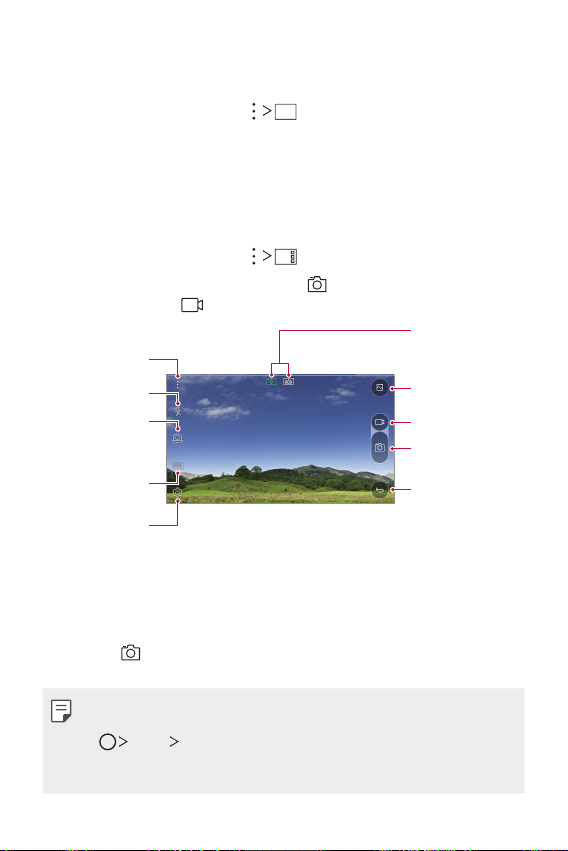
Modul simplu
camerei.
Comutați între
Puteți realiza fotografii prin simpla atingere a ecranului.
Pe ecranul camerei, atingeți .
1
Încadrați subiectul și atingeți ecranul.
2
Modul automat
Puteți realiza fotografii sau înregistra videoclipuri prin selectarea mai
multor moduri și opțiuni de fotografiere.
Pe ecranul camerei, atingeți .
1
Pentru a realiza o fotografie, atingeți . Sau pentru a înregistra un
2
videoclip, atingeți
Selectați un mod
pentru cameră.
Porniți sau opriți
blițul.
Comutați între
camera frontală și
cea de pe spatele
telefonului.
Selectați un mod
fotografiere/filmare.
Modificați opțiunile
pentru
Realizarea unei fotografii.
Selectați un mod de fotografiere și atingeți subiectul pentru a focaliza
1
camera pe acesta.
Atingeți pentru a realiza o fotografie.
2
Alternativ, apăsați o tastă de volum.
• Când ecranul este oprit sau blocat, porniți camera apăsând de două ori
tasta de scădere a volumului (-). Pentru a activa această funcție, atingeți
Setări General and turn on Tastă de comenzi rapide. Pentru a
fotografia imediat ce pornește camera prin apăsarea tastei de scădere a
volumului (-), activați funcția Pozare rapidă.
.
obiectivul
superangular și
camera normală
Accesați galeria.
Înregistrați
videoclipuri.
Fotografiați.
Înapoi la ecranul
anterior.
Aplicații utile 78

Înregistrarea unui videoclip
Selectați un mod de fotografiere și atingeți subiectul pentru a focaliza
1
camera pe acesta.
Atingeți .
2
• Pentru a fotografia în timp ce înregistrați un videoclip, atingeți
• Pentru a întrerupe înregistrarea videoclipului, atingeți
relua înregistrarea video, atingeți
Atingeți pentru a opri înregistrarea video.
3
.
. Pentru a
.
Imagini care ies în evidență
Puteți fotografia și puteți înregistra video utilizând atât obiectivul normal,
cât și obiectivul superangular al camerei duble din partea din spate a
dispozitivului pentru surprinde scene ca și cum au fost puse în ramă.
Scenele afișate în ecranul mic, din față, sunt surprinse utilizând obiectivul
normal, iar scenele afișate pe ecranul mare, din fundal, sunt surprinse
utilizând obiectivul superangular. Modificați forma ecranului din față sau
aplicați diferite efecte pentru fotografii sau videoclipuri mai interesante.
În modul Automat, atingeți MOD .
1
Atingeți și selectați aspectul dorit.
2
Selectați efectele:
3
: aplică un efect de obiectiv convex pe zona capturată de
•
obiectivul superangular.
•
:
aplică tonuri de gri pe zona capturată de obiectivul superangular.
• :
întunecă marginile zonei capturate de obiectivul superangular.
• : estompează zona capturată de obiectivul superangular.
Atingeți pentru a realiza o fotografie. Pentru a înregistra un
4
videoclip, atingeți
.
Aplicații utile 79

Vizualizarea multiplă
Puteți realiza mai multe fotografii sau videoclipuri sub forma unui
colaj, utilizând obiectivul din față și obiectivul din spate. Fotografiile și
videoclipurile pot fi salvate sub diferite aspecte.
În modul Automat, atingeți MOD .
1
Atingeți și selectați un aspect.
2
Atingeți pentru a realiza fotografii conform instrucțiunilor de pe
3
ecran. Pentru a înregistra un videoclip, atingeți
• Atingeți
• Pentru a comuta între camera frontală și cea de pe spatele
telefonului (obiectiv normal sau superangular), trageți în sus/în jos
sau spre stânga/spre dreapta.
• Pentru a realiza o serie continuă de fotografii sau videoclipuri la
intervale specifice, apăsați și mențineți apăsat
• Atingeți
simultan sau secvențial.
pentru a înregistra un videoclip scurt.
/ pentru a fotografia sau pentru a înregistra video
.
sau .
Aplicații utile 80

Funcția de aliniere
videoclipurile.
videoclipurile.
Selectați aspectul de
Puteți înregistra videoclipuri scurte și le puteți monta într-un film scurt de 60 de
secunde.
Pe ecranul camerei, atingeți MOD .
1
Atingeți .
2
• Atingeți pictograma pentru a înregistra un videoclip de trei secunde.
Apăsați și mențineți apăsată pictograma pentru a crea un videoclip
mai lung (lungime maximă: un minut).
vizualizare multiplă.
Previzualizați
videoclipul selectat
Ștergeți videoclipul
selectat
cronologică.
Redați toate
Atingeți SALV.
3
Vizualizare
Salvați videoclipul.
Ștergeți toate
Aplicații utile 81

Modul panoramă
Puteți crea o fotografie panoramică mișcând camera într-o direcție,
fotografiind și lipind seria de fotografii continue pentru o imagine
panoramică.
În modul Automat, atingeți MOD .
1
Atingeți , apoi deplasați lent camera într-o direcție.
2
• Deplasați dispozitivul în direcția indicată de săgeata din instrucțiuni.
Atingeți pentru a opri fotografierea.
3
Filmarea slow motion
Puteți crea videoclipuri distractive prin modificarea vitezei de mișcare a
subiecților din videoclip. Această caracteristică vă permite să înregistrați
un videoclip cu viteză mai mare, apoi să îl redați cu viteza normală, astfel
încât să pară că subiecții se mișcă mai lent.
În modul Automat, atingeți MOD .
1
Atingeți și înregistrați un videoclip.
2
Atingeți pentru a opri înregistrarea video.
3
Aplicații utile 82

Modul Time lapse
Puteți surprinde o secvență de cadre la anumite intervale pentru a
înregistra schimbările care au loc lent, în timp, precum mișcarea norilor,
mișcarea astrelor, traficul și multe altele.
În modul Automat, atingeți MOD .
1
Atingeți și înregistrați un videoclip.
2
• Pentru a regla rata de redare video, atingeți
Atingeți pentru a opri înregistrarea video.
3
• Când înregistrați video în modul time-lapse, vocile nu se înregistrează.
.
Fotografie secvențială
Puteți realiza serii continue de fotografii pentru a crea imagini în mișcare.
În modul Automat, țineți apăsat
• Instantaneele continue sunt realizate cu mare viteză în timp ce
este apăsat.
• Se pot efectua până la treizeci (30) de fotografii în mod continuu.
.
Aplicații utile 83

Conectare la camerele LG ale prietenilor
Puteți conecta dispozitivul la altă cameră pentru a vizualiza fotografiile
sau videoclipurile salvate pe cameră.
• Această funcție este disponibilă când utilizați vizualizare multiplă sau
fixare.
• Camerele LG Friends care pot fi conectate cu dispozitivul sunt accesorii
opționale. Consultați-vă cu Centrul de servicii pentru clienți LG pentru
achiziționare.
• Este posibil ca această funcție să nu fie acceptată sau este posibil ca
unele opțiuni să fie diferite, în funcție de zonă sau de furnizorul de
servicii.
Personalizarea opțiunilor camerei
Puteți personaliza o varietate de opțiuni ale camerei, conform
preferințelor dvs.
În modul Automat, atingeți
• Opțiunile disponibile pot varia în funcție de camera selectată (cea din
față sau cea din spate) și de modul de utilizare.
Selectați un raport de aspect pentru fotografii sau calitatea pentru
videoclipuri.
Obțineți fotografii sau videoclipuri cu culori vii și efecte de
compensare chiar și atunci când utilizați camera contre jour. Aceste
funcții sunt oferite de tehnologia cu domeniu dinamic înalt (HDR),
cu care este dotată camera dispozitivului.
Aplicați efecte de film fotografiilor.
Setați dispozitivul pentru a face poze automat după o perioadă
specificată de timp.
.
Aplicații utile 84

Faceți poze cu comenzi vocale.
(Opțiuni disponibile: cheese, smile, whisky, kimchi, LG)
Reduceți neclaritatea din cauza mișcării când faceți o fotografie sau
când înregistrați video:
: Înregistrați un video stabil când sunteți în mișcare sau când
•
/
/
/
/
/
mergeți.
•
:
Utilizați pentru a reduce micile neclarități din cauza mișcării când
faceți o fotografie sau când înregistrați video.
Afișați grile de ghidare astfel încât să puteți face fotografii sau
să înregistrați video în funcție de linii de referință orizontale și
verticale.
Setați locațiile în care doriți să salvați fotografiile și videoclipurile.
Aceste opțiuni apar când este introdus un card de memorie extern.
: Salvare în memoria internă.
•
•
: Salvați pe cardul de memorie extern.
Personalizați setările automate de fotografiere. Aceste opțiuni apar
când utilizați camera frontală.
: Fotografiere utilizând funcția Fotografie prin gesturi.
•
•
: Fotografiere când camera detectează o față.
Alegeți dacă utilizați Gesture View pentru a vizualiza imediat
fotografia realizată. Aceste opțiuni apar când utilizați camera
frontală.
: Pornire Vizualizare gesturi.
•
•
: Oprire Vizualizare gesturi.
Răsuciți imaginile. Aceste opțiuni apar când utilizați camera
frontală.
: Fără răsucire a imaginii.
•
•
: Răsucire a imaginii pe orizontală.
Aplicații utile 85

Aplicarea efectelor de film
luminozitatea.
Puteți aplica filtre de diverse culori pe fotografii.
În modul Automat sau Manual, atingeți .
1
Selectați efectul video dorit.
2
Modul Manual
Puteți crea fotografii cu aspect profesionist utilizând o varietate de
caracteristici avansate. Reglați balansul de alb, focalizarea, luminozitatea,
ISO, viteza obturatorului și alte opțiuni.
Pe ecranul camerei, atingeți .
1
Personalizarea opțiunilor de fotografiere.
2
Selectați formatul
fișierului.
Reglați balansul de
Reglați focalizarea.
Atingeți pentru a realiza o fotografie.
3
Aplicații utile 86
alb.
Reglați
Reglați nivelul de
expunere.
Reglați viteza
obturatorului.
Reglați viteza ISO.

Salvarea fișierelor în formatul RAW
Puteți compensa fotografiile salvându-le în formatul de fișier RAW. În
timp ce fotografiați se va crea un fișier DNG, împreună cu fișierul JPEG.
Fișierul DNG este un format de fișiere care salvează datele într-un format
necomprimat de înaltă rezoluție.
În modul Manual, atingeți
• Dacă realizați fotografii când
pentru a activa .
este afișată, imaginile sunt salvate ca
fișiere JPEG și DNG. Galerie afișează doar fișierele JPEG și afișează
pe fotografii.
• Dacă ștergeți fotografii din Galerie, sunt șterse și fișierele DNG. Dacă
ștergeți fotografii de pe computer sau Gestionarul de fişiere, puteți
șterge fișierele JPEG și DNG separat.
• Dacă salvați fotografiile în format RAW, acestea vor ocupa mai mult
spațiu, deoarece fișierul conține mai multe date.
Realizarea selfie-urilor
Puteți utiliza camera frontală pentru ca fața dvs. să fie afișată pe ecran și
să realizați selfie-uri.
• Când utilizați camera frontală, puteți schimba opțiunile din cameră
privind modul de realizare a selfie-urilor. Consultați
opțiunilor camerei
pentru mai multe detalii.
Personalizarea
Aplicații utile 87

Fotografiere prin gesturi
Puteți realiza selfie-uri utilizând gesturi.
Puneți palma în fața camerei, apoi închideți mâna în pumn.
• Fotografia este realizată după trei secunde.
• Pentru a utiliza această funcție, asigurați-vă că este selectată din
opțiunile camerei.
• O metodă alternativă de a face fotografii prin gesturi este să strângeți
pumnul și apoi să-l deschideți către camera frontală.
• Asigurați-vă că palma și pumnul sunt în linia de referință, astfel încât
camera să le poată detecta.
• Accesul la anumite funcții poate fi restricționat în timpul fotografierii cu
vizualizări multiple.
Aplicații utile 88

Intervalul de fotografiere
Puteți realiza o serie continuă de selfie-uri.
Când utilizați camera frontală, apăsați și mențineți apăsat
puneți palma în fața camerei, apoi închideți rapid mâna în pumn de două
ori.
• Se realizează patru fotografii la intervale de trei secunde.
. Alternativ,
Realizarea selfie-urilor
Puteți utiliza funcția de detectare a feței pentru a realiza fotografii selfie
ușor și comod. Puteți seta dispozitivul, astfel încât atunci când priviți către
ecran, camera frontală să vă detecteze fața și să realizeze un selfie în mod
automat.
•
Când camera frontală vă detectează fața, cadrul va deveni alb. Când nu vă
mai mișcați, cadrul devine albastru și camera frontală realizează fotografia.
• Atingeți , apoi atingeți până când apare pentru a activa funcția
selfie.
Aplicații utile 89

Vizualizarea prin gesturi
După ce faceți un selfie cu camera frontală, îl puteți previzualiza imediat
aducând ecranul aproape de față.
• Pentru a utiliza această funcție, asigurați-vă că este selectată din
opțiunile camerei.
• Este disponibilă o sigură previzualizare de fiecare dată când se realizează
o fotografie.
• Dacă rotiți dispozitivul când este în ecranul de previzualizare, ecranul va
comuta la modul cameră.
Galerie
Prezentarea generală a aplicației Gallery
Puteți vizualiza și gestiona fotografii sau videoclipuri salvate pe
dispozitivul dvs.
Atingeți .
1
• Fotografiile și videoclipurile salvate sunt afișate după folder.
Atingeți un folder și selectați un fișier.
2
• Vizualizați fișierul selectat în modul afișare pe ecran complet.
• Glisați la stânga sau la dreapta pe fotografia afișată sau pe ecranul
video pentru a vizualiza fișierul anterior sau următor.
Aplicații utile 90

• Este posibil ca anumite formate de fișier să nu fie suportate, în funcție
de software-ul instalat.
• Este posibil ca anumite fișiere să nu poată fi deschise din cauza
codificării.
• Fișierele care depășesc limita de dimensiune pot cauza erori.
Vizualizarea fotografiilor
Înapoi la ecranul
anterior.
Adăugați sau ștergeți
favoritele.
Editarea fotografiilor
În timp ce vizualizați o fotografie, atingeți .
1
Utilizați diverse efecte și instrumente pentru a edita fotografia.
2
Atingeți pentru a aplica modificările.
3
Atingeți SALVEAZĂ pentru a salva modificările.
4
• Modificările se vor suprascrie peste fișierul inițial.
• Pentru a salva fotografia editată ca alt fișier, atingeți
copia.
Accesați opțiunile
suplimentare.
Ștergeți imaginile.
Partajați imagini.
Accesați camera.
Editați imaginile.
Salvează
Aplicații utile 91

Redarea unui videoclip
Deschideți cu QSlide.
Întrerupeți sau redați
Creați automat un
Adăugați sau
ștergeți favoritele.
Reglați volumul.
Derulați videoclipul.
• Pentru a ajusta volumul sunetului, trageți partea dreaptă a ecranului
video în sus sau în jos.
• Pentru a regla luminozitatea ecranului, trageți partea stângă a ecranului
video în sus sau în jos.
Accesați opțiunile
suplimentare.
Editați videoclipul.
Blocați sau deblocați
ecranul.
Derulați videoclipul.
videoclipul.
Editarea videoclipurilor
În timp ce vizualizați un videoclip, atingeți .
1
Utilizați o varietate de efecte și instrumente de editare pentru a edita
2
videoclipul.
videoclip de 15
secunde.
Aplicați efecte.
Selectați o secțiune
pentru a modifica
viteza de redare.
Reglați durata
videoclipului.
Atingeți SALVARE pentru a salva modificările.
3
Aplicații utile 92

Ștergerea fișierelor
Puteți șterge fișiere utilizând una dintre următoarele opțiuni:
• apăsați și țineți apăsat un fișier din lista de fișiere, apoi atingeți
Ştergere.
• Atingeți
în lista de fișiere, apoi selectați fișierele.
Partajarea fișierelor
Puteți partaja fișiere utilizând una dintre următoarele opțiuni:
• În timp ce vizualizați o fotografie sau un videoclip, atingeți
partaja fișierul utilizând metoda dorită.
• Atingeți
utilizând metoda dorită.
din lista de fișiere pentru a selecta fișiere și partajați-le
pentru a
Calculator
Puteți utiliza două tipuri de calculatoare: calculatorul simplu și calculatorul
științific.
Atingeți Instrumente Calculator.
1
Utilizați tastatura pentru a efectua un calcul.
2
• Pentru a utiliza calculatorul științific, atingeți
ştiinţific.
• Pentru a vizualiza istoricul calculelor, atingeți
Calculator
Istoric calcule.
Aplicații utile 93

Meteo
Puteți vizualiza informațiile meteo pentru o anumită zonă.
Atingeți Instrumente Meteo.
1
Atingeți și adăugați localitatea dorită.
2
• Pe ecranul meteo detaliat, atingeți
stânga sau la dreapta pentru a vizualiza informațiile meteo pentru
alte orașe.
/ sau glisați pe ecran la
Descărcări
Puteți vizualiza, șterge sau partaja fișiere sau aplicații descărcate de pe
internet.
Atingeți
Instrumente Descărcări.
Aplicații utile 94

Ceas
Alarmă
Puteți seta declanșarea unei alarme la o anumită oră.
Atingeți Instrumente Ceas Alarmă.
1
Atingeți pentru a adăuga o alarmă nouă.
2
Configurați setările alarmei și atingeți SALVARE.
3
• Dacă selectați o alarmă setată anterior, puteți edita alarma.
• Pentru a șterge o alarmă, atingeți
Alternativ, țineți apăsat pe alarmă.
Ora pe glob
Puteți vizualiza ora curentă în orașele din jurul lumii.
Atingeți Instrumente Ceas Ora pe glob.
1
Atingeți și adăugați un oraș.
2
Temporizator
Puteți seta declanșarea temporizatorului după o anumită perioadă de
timp.
Atingeți Instrumente Ceas Temporizator.
1
Setați ora și atingeți Start.
2
• Pentru a întrerupe temporizatorul, atingeți Oprire. Pentru a reporni
temporizatorul, atingeți Reluare.
• Pentru a reseta temporizatorul, atingeți Resetare.
Atingeți Oprire pentru a opri alarma temporizatorului.
3
din partea de sus a ecranului.
Aplicații utile 95

Cronometru
Puteți utiliza cronometrul pentru a înregistra timpii pentru fiecare tur.
Atingeți Instrumente Ceas Cronometru.
1
Atingeți Start pentru a porni cronometrul.
2
• Pentru a înregistra timpii pentru fiecare tur, atingeți Tu r.
Atingeți Oprire pentru a întrerupe cronometrul.
3
• Pentru a reporni cronometrul, atingeți Reluare.
• Pentru a șterge înregistrările cronometrului, atingeți Resetare.
Reportofon
Puteți înregistra sau salva vocea dvs. sau vocea altora în timpul
evenimentelor importante. Fișierele cu voci înregistrate pot fi redate sau
partajate.
Atingeți Instrumente Reportofon.
1
Atingeți .
2
• Pentru a întrerupere înregistrarea, atingeți
Atingeți pentru a finaliza înregistrarea.
3
• Fișierul este salvat automat și este afișat ecranul audiție
preliminară.
Atingeți pentru a reda vocea înregistrată.
4
• Pentru a salva detaliile privind locul înregistrării, atingeți Locaţie.
• Pentru a adăuga un eveniment, atingeți Eveniment și adăugați un
eveniment în data dorită.
• Dacă atingeți
vocal înregistrat din listă.
, apar fișierele vocale înregistrate. Puteți reda un fișier
.
Aplicații utile 96

Muzică
Puteți reda și gestiona fișierele muzicale salvate pe dispozitivul dvs.
Atingeți LG Muzică.
1
Selectați o categorie.
2
Selectați un fișier muzical.
3
Înapoi la ecranul anterior.
Adăugați sau ștergeți
favoritele.
Comutați la lista de redare.
Accesați opțiunile
suplimentare.
Căutați fișiere cu muzică.
Redați în ordine aleatorie.
Reglați volumul.
Apăsați pentru a reda fișierul
curent de la început / Apăsați
de două ori pentru a reda
fișierul anterior / Țineți apăsat
pentru a derula înapoi.
• Este posibil ca anumite formate de fișier să nu fie suportate, în funcție
de software-ul instalat.
• Fișierele care depășesc limita de dimensiune pot cauza erori.
• Fișierele muzicale pot fi protejate de titularii internaționali ai drepturilor
de autor sau de legile privind drepturile de autor. Este posibil să
trebuiască să obțineți permisiunea înainte de a copia un fișier muzical.
Pentru a descărca sau pentru a copia un fișier muzical, mai întâi verificați
legile privind drepturile de autor din țara respectivă.
• Acest model acceptă redare audio Hi-Fi. Fișierele audio Hi-Fi afișează
pictograma Hi-Fi.
Selectați un mod de repetare.
Setați efectelor sonore.
Apăsați pentru a reda fișierul
următor / Țineți apăsat
pentru a derula înainte.
Întrerupeți sau redați.
Aplicații utile 97

E-mail - prezentare generală
Puteți înregistra un cont de e-mail pentru dispozitivul dvs. și apoi puteți
verifica și trimite e-mailuri de pe dispozitivul dvs.
• Dacă utilizați date mobile, puteți fi taxat pentru utilizarea datelor, în
funcție de planul tarifar. Consultați-vă cu furnizorul de servicii pentru
mai multe informații.
Înregistrarea conturilor de e-mail
Când utilizați aplicația de e-mail pentru prima dată, înregistrați-vă contul
de e-mail.
Atingeți LG E-mail.
1
Selectați un furnizor de servicii de e-mail.
2
Introduceți adresa dvs. de e-mail și parola, apoi atingeți ÎNAINTE
3
pentru a vă înregistra contul.
• Pentru a înregistra manual un cont de e-mail sau a înregistra
conturi de e-mail care nu apar în listă, atingeți CONFIGURARE
MANUALĂ.
Gestionarea conturilor de e-mail
Pentru a vizualiza sau edita setările unui cont de e-mail, atingeți
Setări.
• Pentru a adăuga un cont, atingeți Adăugare cont.
• Pentru a șterge un cont, atingeți
Eliminaţi contul.
Deschiderea unui alt cont de e-mail
Dacă sunt înregistrate mai multe conturi de e-mail și doriți să vizualizați
un alt cont, atingeți
e-mail.
Aplicații utile 98
și selectați un alt cont din lista de conturi de
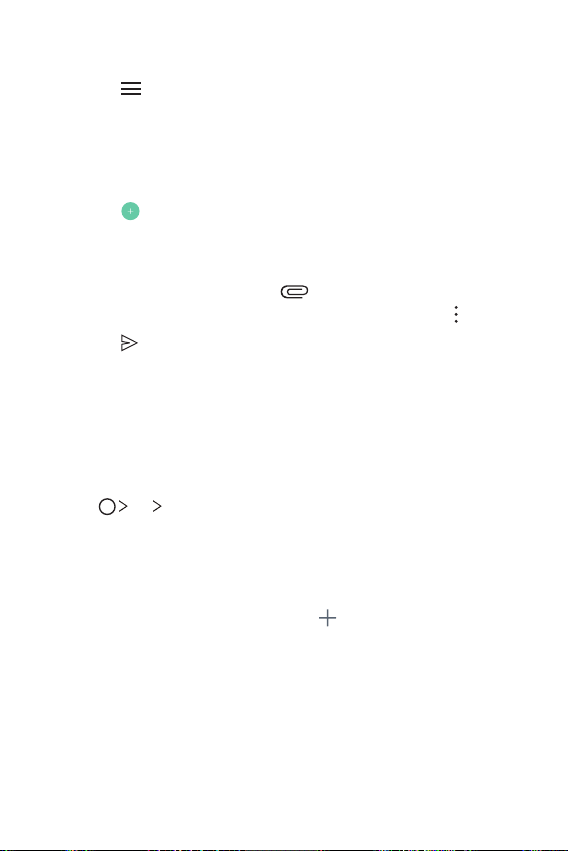
Verificarea e-mailului
Atingeți și selectați un casetă de e-mail.
1
Selectați un e-mail din lista de e-mailuri.
2
• Mesajul de e-mail apare.
Trimiterea de e-mailuri
Atingeți .
1
Introduceți adresa de e-mail a destinatarului.
2
Introduceți subiectul și mesajul.
3
• Pentru a atașa fișiere, atingeți
• Pentru a accesa elementele de meniu opționale, atingeți
Atingeți pentru a trimite e-mailul.
4
.
Contacte
Prezentare generală a contactelor
Puteți salva și gestiona contactele.
Atingeți
Adăugarea contactelor
Adăugarea noilor contacte
1
2
LG Contacte.
În ecranul cu lista de contacte, atingeți .
Introduceți detaliile contactului și atingeți SALVARE.
.
Aplicații utile 99
